Sony KDL-46Z4500 User Manual [tr]
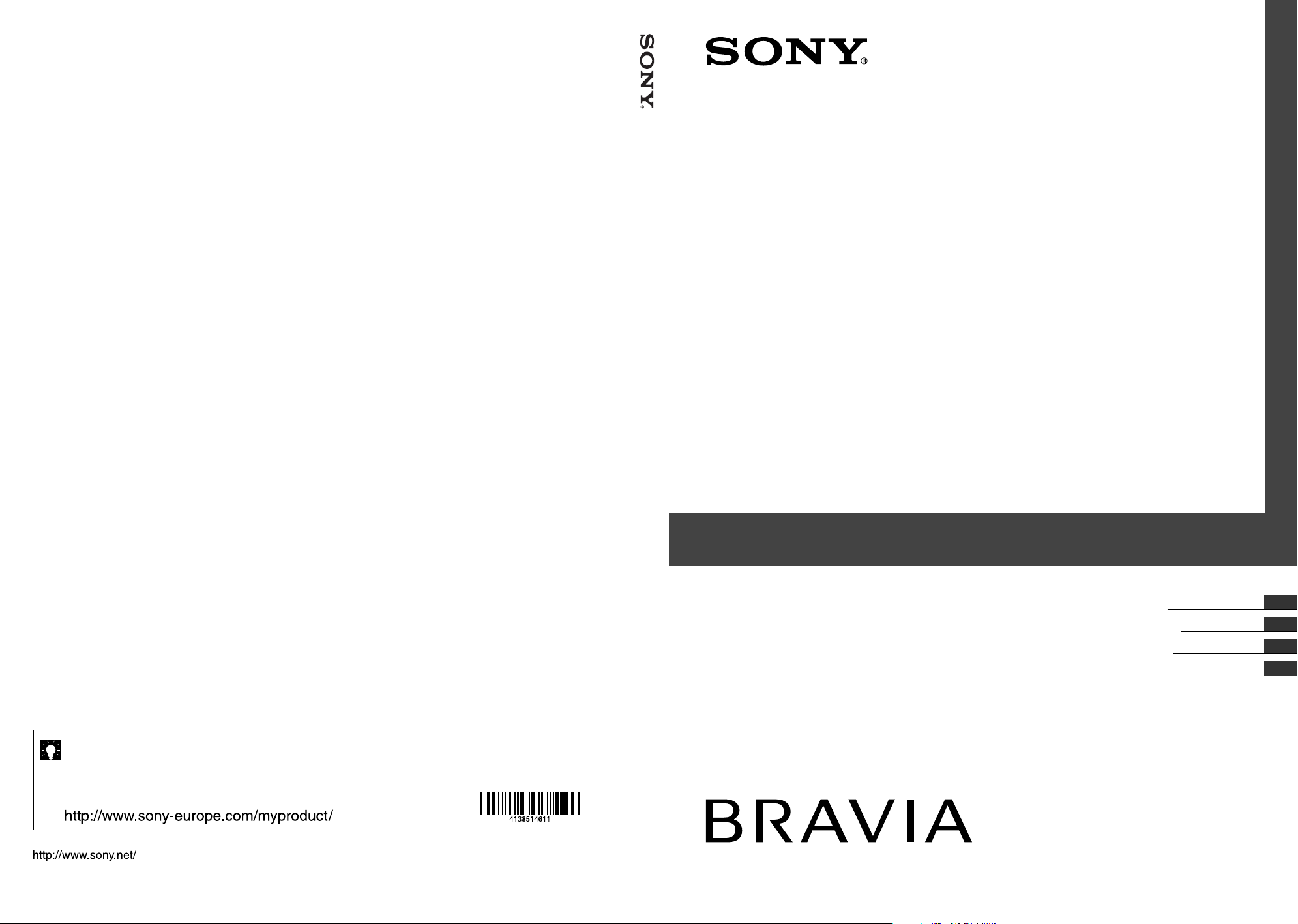
LCD Digital Colour TV
Instrukce k „Instalování konzoly pro montáž na zeď“ nejsou dodány
jako oddelený návod s tímto televizorem. Tyto pokyny k instalaci jsou
uvedeny v příručce k použití tohoto televizoru.
Príručka „Inštalácia montážnej konzoly na stenu“ sa s týmto televízorom
nedodáva ako samostatná brožúra. Tieto pokyny na inštaláciu sú
zahrnuté v tejto príručke k televíznemu prijímaču.
„A fali konzol felszerelése” ezen készülék esetében nem külön füzetként
szerepel. Ezek a felszerelési utasítások a tv-készülék használati
utasításában találhatók.
“Televizyon Sehpasının Takılması” konusundaki talimatlar TV ile birlikte
ayrı bir kitapçık olarak sağlanmaz. Bu montaj talimatları TV’nin
kullanma kılavuzunda yeralır.
Užitečné informace o výrobcích Sony
Pre viac informácií o produktoch Sony
Sony termékekről hasznos információkat találhat az alábbi
weboldalon
Sony ürünleri için faydali bilgiler
Printed in Slovak Republic
4-138-514-61(1)
LCD Digital Colour TV
Návod k použití
Návod na obsluhu
Kezelési utasítás
Kullanım klavuzu
KDL-52Z4500
KDL-46Z4500
KDL-40Z4500
© 2008 Sony Corporation 4-138-514-61(1)
CZ
SK
HU
TR
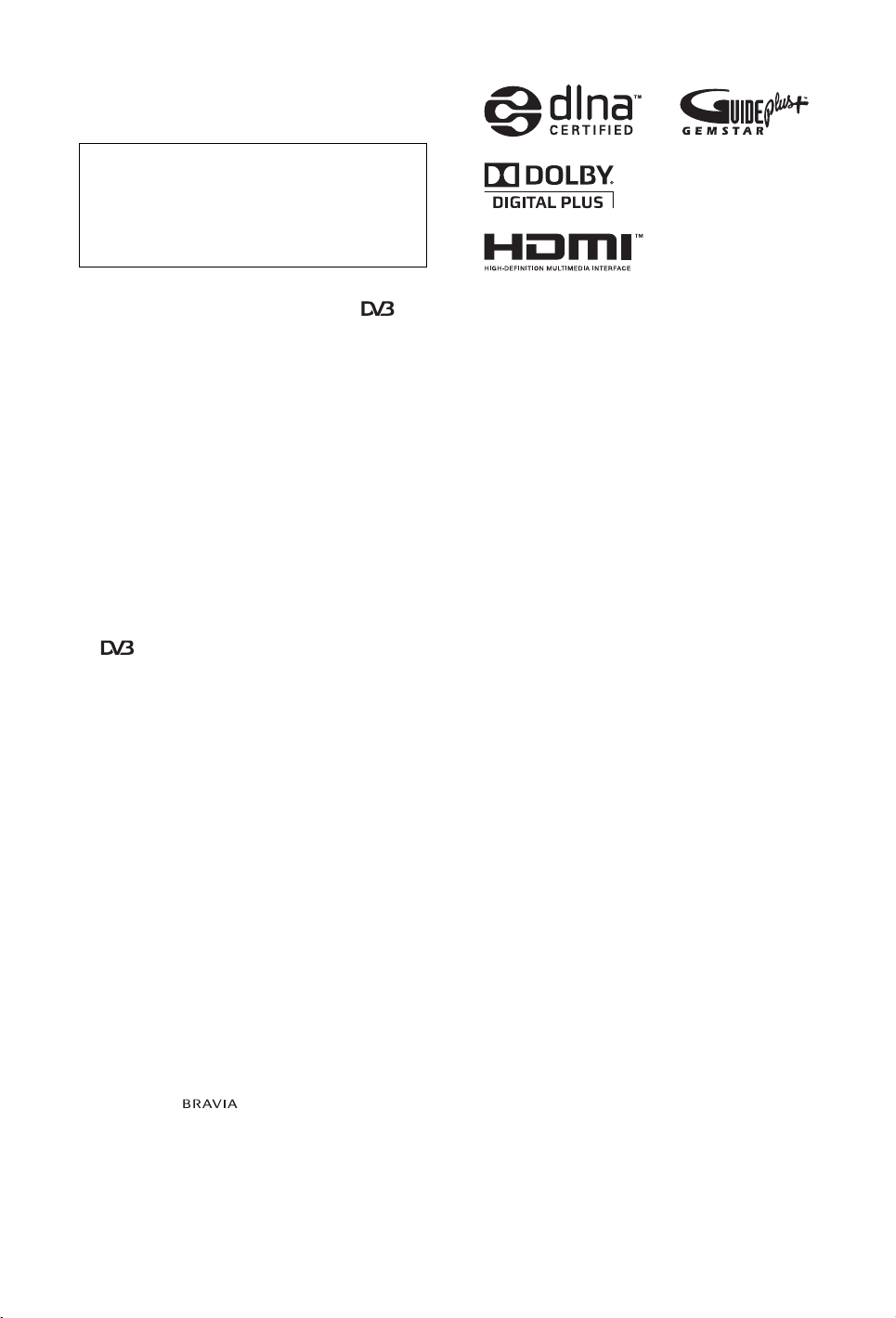
Úvod
Děkujeme vám, že jste si vybrali tento výrobek Sony.
Před zapnutím televizoru si prosím pozorně přečtěte tento
návod a uschovejte jej pro budoucí potřebu.
Výrobcem tohoto výrobku je Sony Corporation, 1-7-1
Konan Minato-ku Tokyo, 108-0075 Japonsko.
Zplnomocněným zástupcem pro požadavky ohledně
elektromagnetické kompability EMC a bezpečnosti
výrobku je Sony Deutschland GmbH, Hedelfinger
Strasse 61,70327 Stuttgart, S RN. Pro záležitosti servisu a
záruky se obracejte na adresy uváděné v servisních a
záručních dokumentech.
Poznámka k funkcím digitální televize
s Všechny funkce související s digitální televizí ( )
budou fungovat pouze v zemích nebo oblastech, ve kterých
jsou šířeny signály digitálního pozemmního vysílání DVBT (MPEG2 a MPEG4 AVC), nebo kde je přístup ke
kompatibilní kabelové službě DVB-C (MPEG2 a MPEG4
AVC). Ověřte si laskavě u svého místního prodejce, zda v
místě, kde žijete, lze přijímat signál DVB-T, nebo se
zeptejte svého poskytovatele kabelového vysílání, zda je
jeho kabelová služba DVB-C vhodná k použití s tímto
televizorem.
s Poskytovatel kabelového vysílání může za takové služby
vyžadovat dodatečné poplatky a souhlas se svými
smluvními podmínkami.
s Přestože televizor splňuje specifikace DVB-T a DVB-C,
nelze zaručit kompatibilitu s budoucím pozemním DVB-T
a kabelovým DVB-C digitálním vysíláním.
s Některé funkce digitální televize nemusí být v některých
zemích/oblastech k dispozici a kabelový režim DVB-C
nemusí s některými poskytovateli fungovat správně.
s Více informací o provozu DVB-C najdete na webu
technické podpory kabelového vysílání:
http://support.sony-europe.com/TV/DVBC/
Informace o obchodních známkách
s je registrovaná obchodní značka projektu DVB
s DLNA a DLNA CERTIFIED jsou ochranné a/nebo
servisní známky organizace Digital Living Network
Alliance.
s GUIDE Plus+ je (1) registrovanou ochrannou známkou
nebo známkou produktu (2) vyrobeného v licenci a
produktu (3); ten to systém podléhá různým mezinárodním
patentům a žádostem o udělení patentu ve vlastnictví
společností Gemstar-TV Guide International, Inc. nebo
jejím přiřazeným pobočkám, nebo jim k takovému
produktu byla udělena licence.
s SPOLEČNOST GEMSTAR-TV GUIDE
INTERNATIONAL, INC. NEBO JEJÍ SOUVISEJÍCÍ
POBOČKY NIJAK NEODPOVÍDAJÍ ZA PŘESNOST
INFORMACÍ PROGRAMU HARMONOGRAMU,
KTERÉ POSKYTLA SYSTÉM GUIDE PLUS+.
SPOLEČNOST GEMSTAR-TV GUIDE
INTERNATIONAL, INC. NEBO JEJÍ SOUVISEJÍCÍ
POBOČKY V ŽÁDNÉM PŘÍPADĚ NIJAK
NEODPOVÍDAJÍ ZA PŘESNOST ŽÁDNÉ ČÁSTKY
PŘEDSTAVUJÍCÍ ZTRÁTU ZISKU, ZTRÁTU
OBCHODNÍCH PŘÍLEŽITOSTÍ A DÁLE ZA ŽÁDNÉ
NEPŘÍMÉ, ZVLÁŠTNÍ ANI NÁSLEDNÉ ŠKODY VE
SPOJENÍ S POKYTNUTÍM NEBO UŽÍVÁNÍM
JAKÝCHKOLIV INFORMACÍ, VYBAVENÍ NEBO
SLUŽEB SOUVISEJÍCÍCH SE SPOLEČNOSTÍ
GUIDE PLUS+ SYSTEM.
s Vyrobeno v licenci Dolby Laboratories. Dolby a symbol
dvojitého D jsou ochranné známky společnosti Dolby
Laboratories.
s HDMI, logo HDMI a High-Definition Multimedia
Interface jsou obchodní- značky nebo registrované
obchodní značky společnosti HDMI Licensing LLC.
s „BRAVIA“ a jsou ochranné známky
společnosti Sony Corporation.
s „XMB“ a „xross media bar“ jsou ochranné známky
spolecností Sony Corporation a Sony Computer
Entertainment Inc.
CZ
2
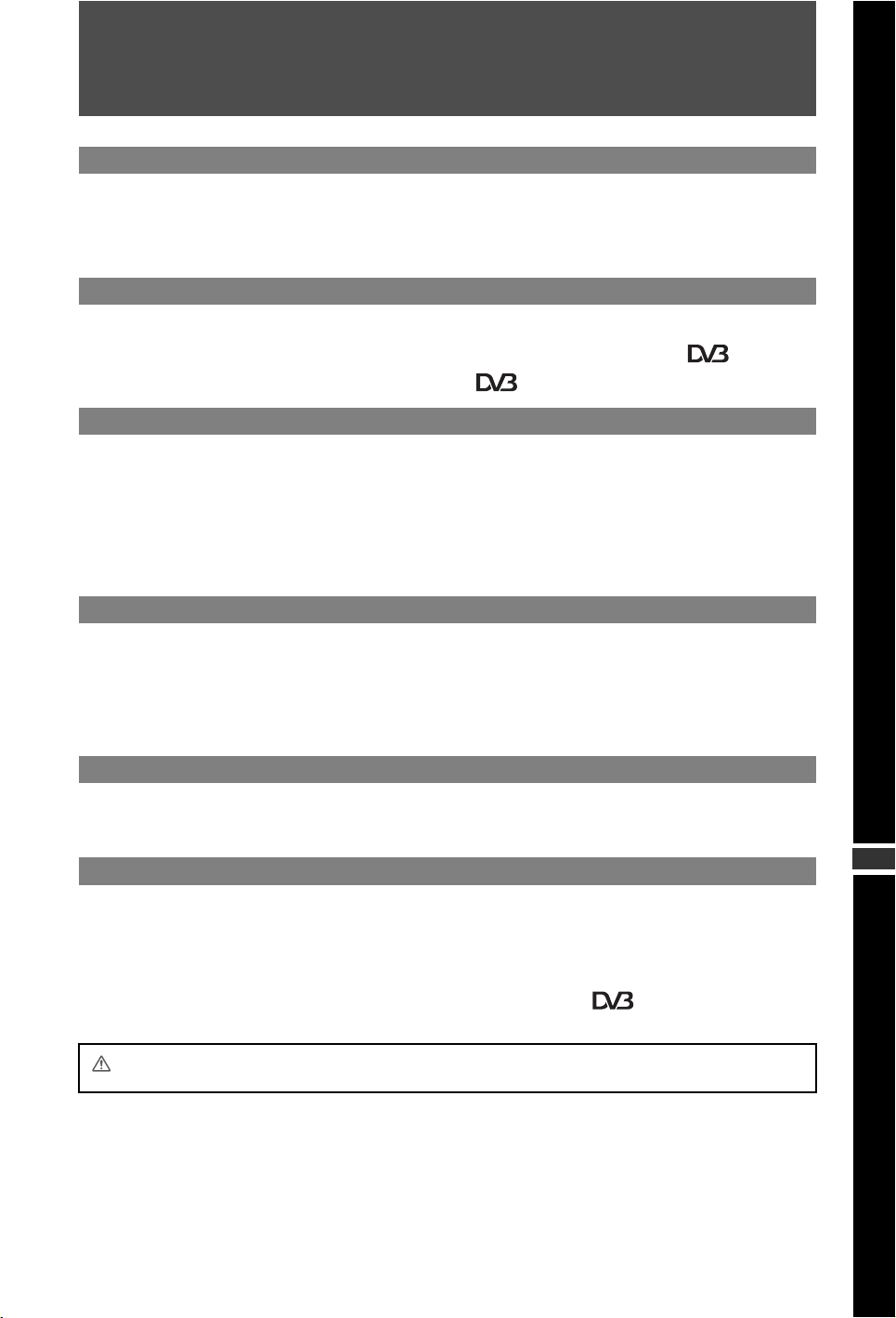
Obsah
Seznámení 4
Bezpečnostní údaje.......................................................................................................................... 9
Upozornění...................................................................................................................................... 11
Dálkové a televizní ovladače/indikátory....................................................................................... 12
Sledování televize
Sledování televize........................................................................................................................... 16
Použití systému GUIDE Plus+™ a Digital Electronic Programme Guide (EPG) ............. 18
Použití seznamu oblíbených digitálních programů ........................................................... 22
Použití volitelného zařízení
Ilustrace připojení........................................................................................................................... 23
Prohlížení obrazů z připojeného zařízení..................................................................................... 26
Přehrávání snímků/hudby přes USB............................................................................................. 27
Použití BRAVIA Sync s ovládáním HDMI...................................................................................... 30
Ovládání volitelného zařízení pomocí dálkového ovladače........................................................ 31
Využití vlastností sítě
Připojení televizoru k síti ............................................................................................................... 34
Prohlížení snímků/hudby přes síť ................................................................................................. 34
Ověření síťového připojení ............................................................................................................ 36
Úprava nastavení zobrazení serveru ............................................................................................ 36
Použití MENU funkcí
Procházení menu TV Domov (XMB™).......................................................................................... 38
Nastavení ........................................................................................................................................ 39
Doplňkové informace
Instalace doplňků (Konzola pro upevnění na zeď)...................................................................... 52
Technické údaje ............................................................................................................................. 54
Odstraňování problémů ................................................................................................................. 56
: pouze pro digitální kanály
Před zapnutím televizoru si prosím pozorně přečtěte část „Bezpečnostní údaje“ v tomto návodu.
Návod si uschovejte i pro budoucí potřebu.
CZ
CZ
3
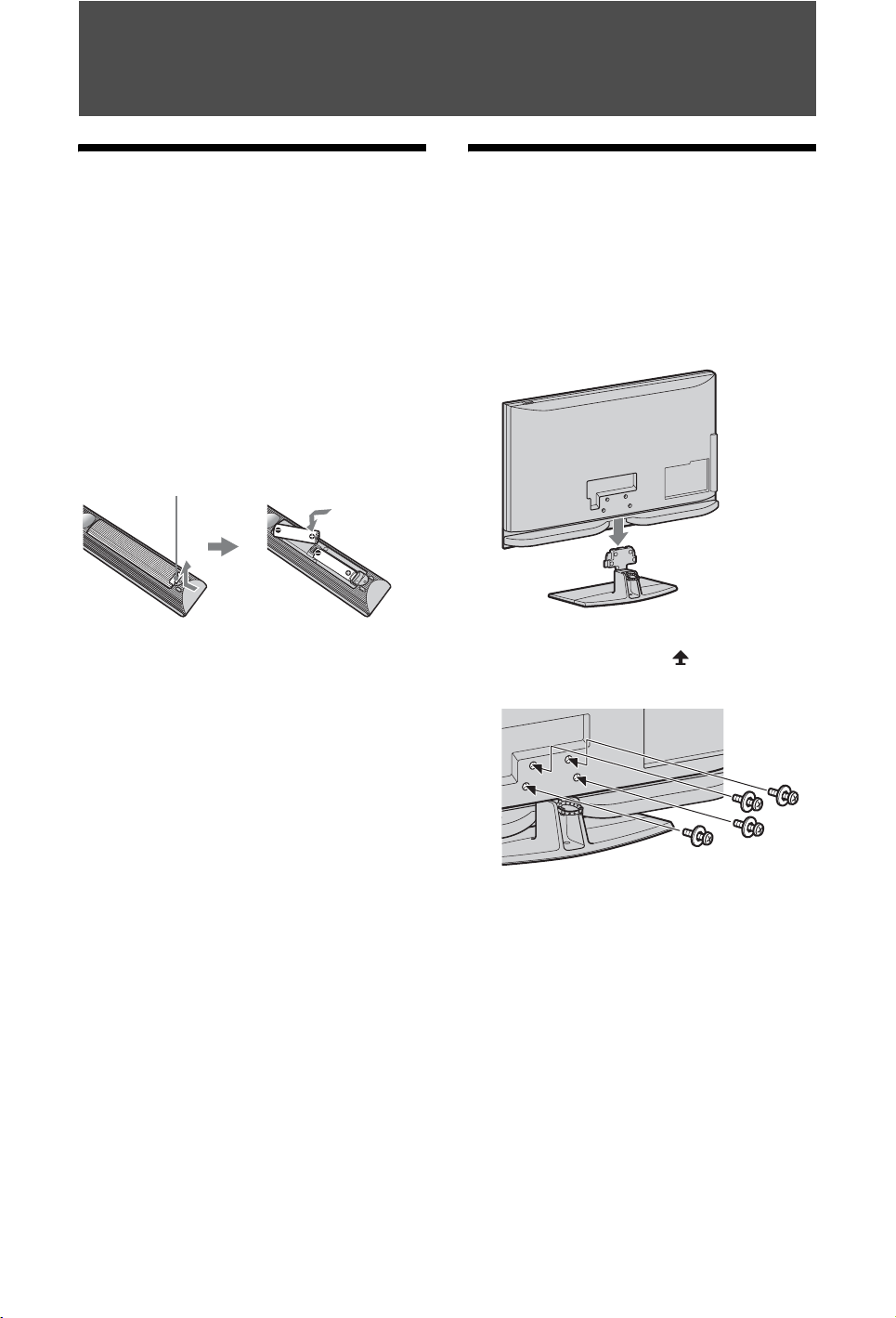
Seznámení
Před použitím
Kontrola doplňků
Napájecí kabel (1)
Dálkový ovladač RM-ED012 (1)
Baterie velikosti AA (typ R6) (2)
Stojan (1) a šrouby stojanu (4)
(Pouze KDL-46Z4500/KDL-40Z4500)
Vložení baterií do dálkového ovladače
Stisknutím a zvednutím kryt otevřete.
~
• Při vkládání baterií dodržte správnou polaritu.
• Nepoužívejte různé typy baterií, ani
nemíchejte současně staré a nové baterie.
• Baterie likvidujte způsobem, který chrání
životní prostředí. V některých oblastech je
nutné likvidovat baterie podle místních
předpisů. Informujte se prosím u příslušných
úřadů.
• S dálkovým ovladačem zacházejte opatrně.
Nepouštějte ho na zem, nešlapte po něm, ani
na něj nestříkejte žádnou tekutinu.
• Neukládejte dálkový ovladač na místo v
blízkosti tepelných zdrojů, na místo vystavené
působení přímého slunečního svitu, nebo do
vlhké místnosti.
Výměna mřížky reproduktoru
Mřížku reproduktoru lze vyměnit za jinou
samostatně prodávanou mřížku. Mřížku
neodmontovávejte pro jiné účely než
výměnu. Pro další podrobnosti viz pokyny
dodané s mřížkou reproduktoru.
1: Připevnění stojanu
(pro KDL-46Z4500/
KDL-40Z4500)
1 Otevřete lepenkovou krabici a
vytáhněte stojan a šrouby.
2 Televizor umístěte na stojan. Dbejte
na to, abyste nepřiskřípli kabely.
3 Pomocí dodaných šroubů připevněte
televizor podle šipek , které označují
otvory šroubů.
~
•Jestliže použijete elektrický šroubovák,
nastavte točivý moment na přibližně 1,5 N·m
{15 kgf·cm}.
CZ
4
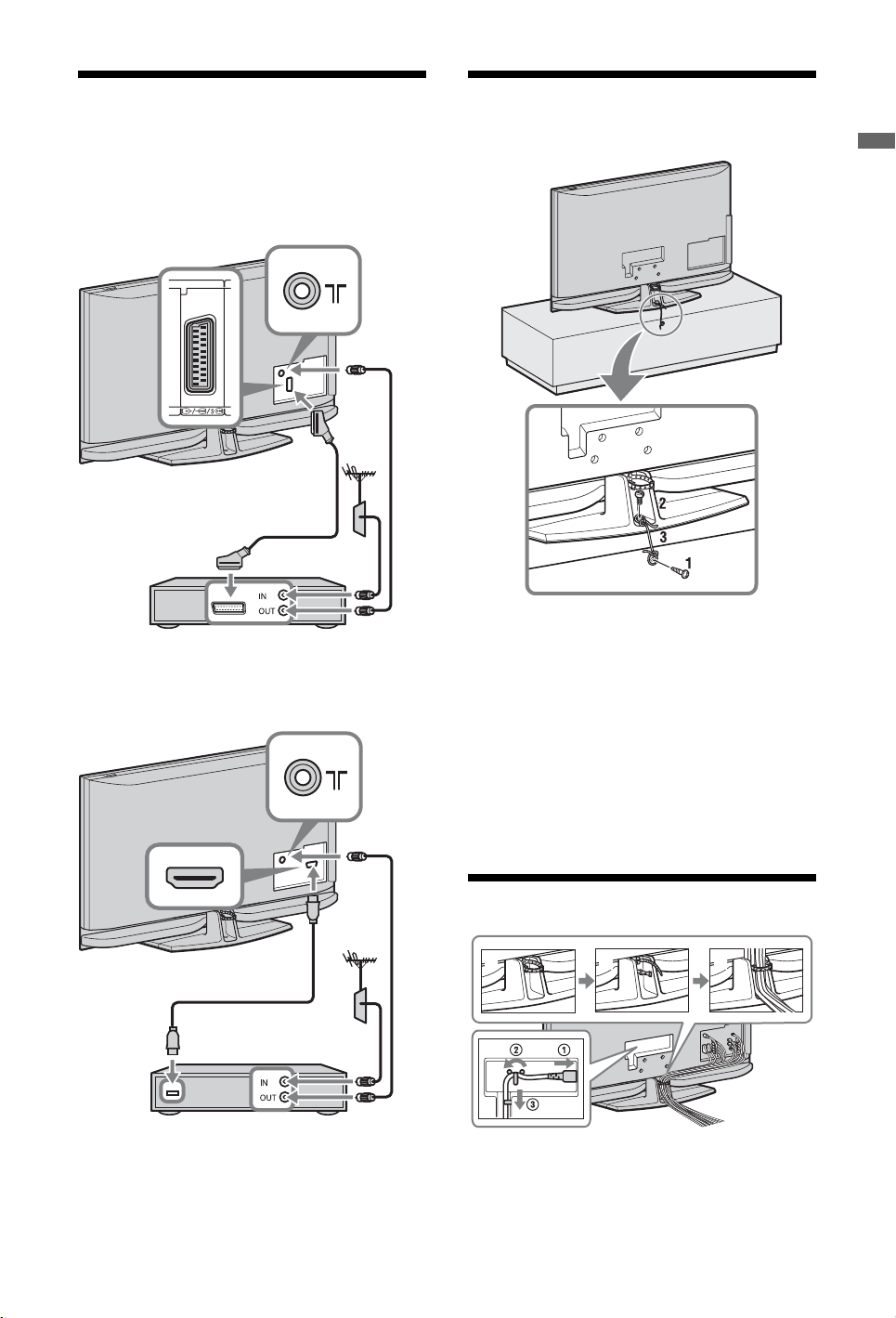
2: Připojení antény/zařízení
Set Top Box/rekordéru
(např. DVD rekordér)
Připojení zařízení Set Top Box/rekordéru
(např. DVD rekordéru) pomocí SCART
A V
2
( SMARTLINK )
Kabel scart
3: Zabezpečení televizoru
před převrácením
Seznámení
Set top box/rekordér (např. DVD rekordér)
Připojení zařízení Set Top Box/rekordéru
(např. DVD rekordéru) pomocí HDMI
Kabel HDMI
Set top box/rekordér (např. DVD rekordér)
1 Do televizního stojanu zašroubujte
šroub do dřeva (průměr 4 mm, není
součástí dodávky).
2 Do otvoru na šroub u televizoru
zašroubujte šroub do kovu
(M6 × 12-15, není součástí dodávky).
3 Šroub do dřeva a šroub do kovu svažte
silnou šňůrou.
4: Svázání kabelů
2
1
3 4
~
•Kabel napájení nespojujte s ostatními kabely.
CZ
5
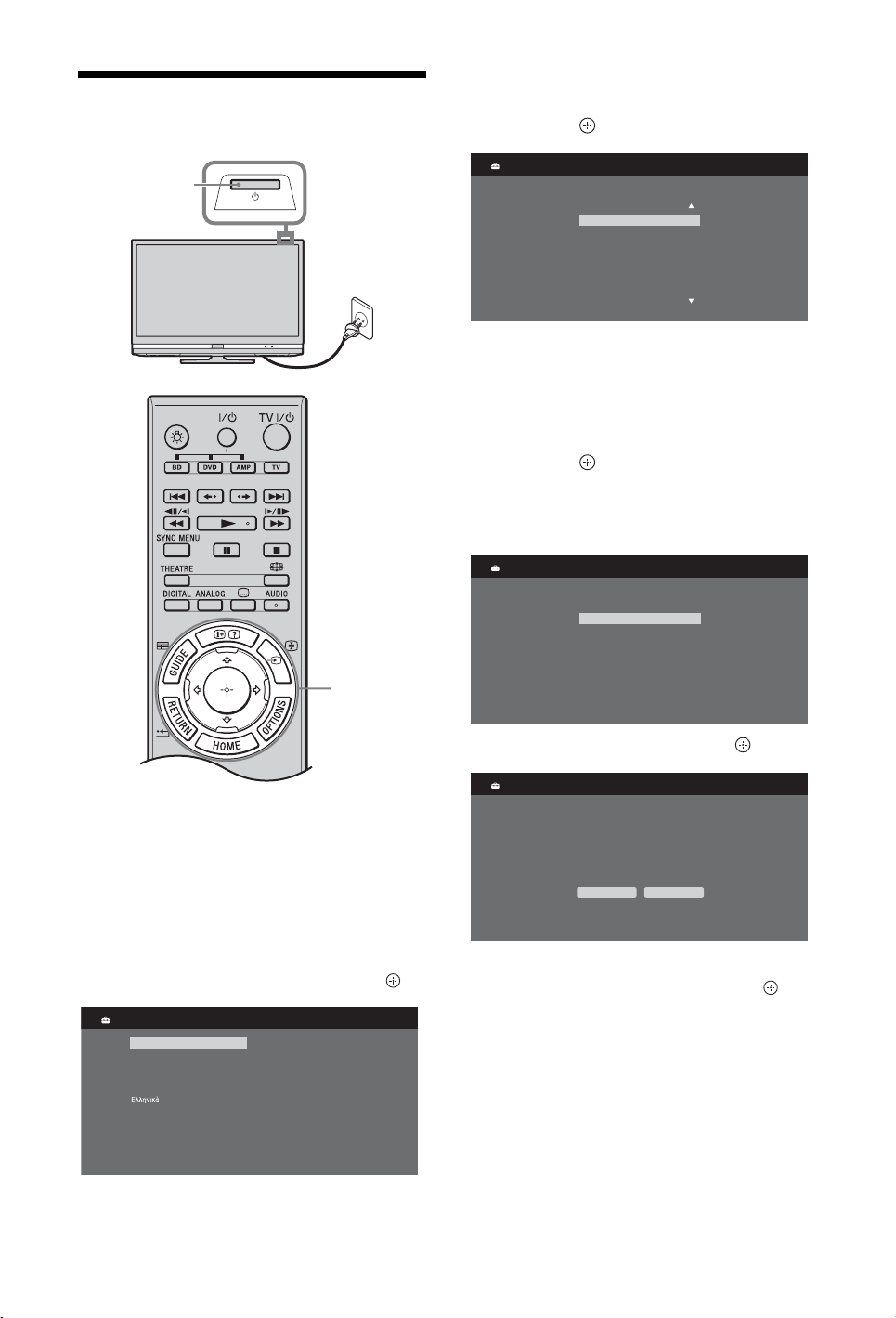
5: Provedení prvního
nastavení
2
4 Stiskněte F/f k výběru země, ve které
budete televizor používat, a pak
stiskněte .
Země
Vyberte zemi.
-
United Kingdom
Ireland
Nederland
België/Belgique
Luxembourg
1
France
Italia
Pokud se země/oblast, kde chcete
televizor používat, v seznamu
nevyskytuje, vyberte „-“ místo země.
5 Stiskněte F/f k výběru umístění, kde
budete televizor používat, a pak
stiskněte .
~
•Zvolte „Domov“ pro nejhodnější nastavení
pro domácnost.
Umístění
Vyberte umístění.
Domov
Obchod
3-11
1 Zapojte televizor do síťové zásuvky
(220-240 V AC, 50 Hz).
2 Stiskněte 1 na televizoru.
Při prvním zapnutí televizoru se na
obrazovce objeví nabídka volby
jazyka.
3 Stiskněte F/f/G/ g k výběru jazyka na
obrazovce nabídky, pak stiskněte .
Language
English
Nederlands
Français
Italiano
Deutsch
Türkçe
Español
Català
Português
Polski
CZ
6
Česky
Magyar
Русский
ББлгар
Suomi
Dansk
Svenska
Norsk
Slovenčina
Română
ски
6 Zvolte „Ano“, pak stiskněte .
Automatické ladění
Přejete si spustit automatické ladění?
Ano Ne
7 Stiskněte F/f k výběru „Pozemní“
nebo „Kabelové“, pak stiskněte .
Pokud zvolíte „Kabelové“, objeví se
obrazovka výběru typu ladění. Viz
„Naladění televize při kabelovém
připojení“ (strana 7).
Televizor začne prohledávat všechny
dostupné digitální kanály, po nich
pokračuje všemi dostupnými
analogovými kanály. To může trvat
nějakou chvíli. Během této doby
nemačkejte žádná tlačítka na
televizoru nebo na dálkovém ovládání.
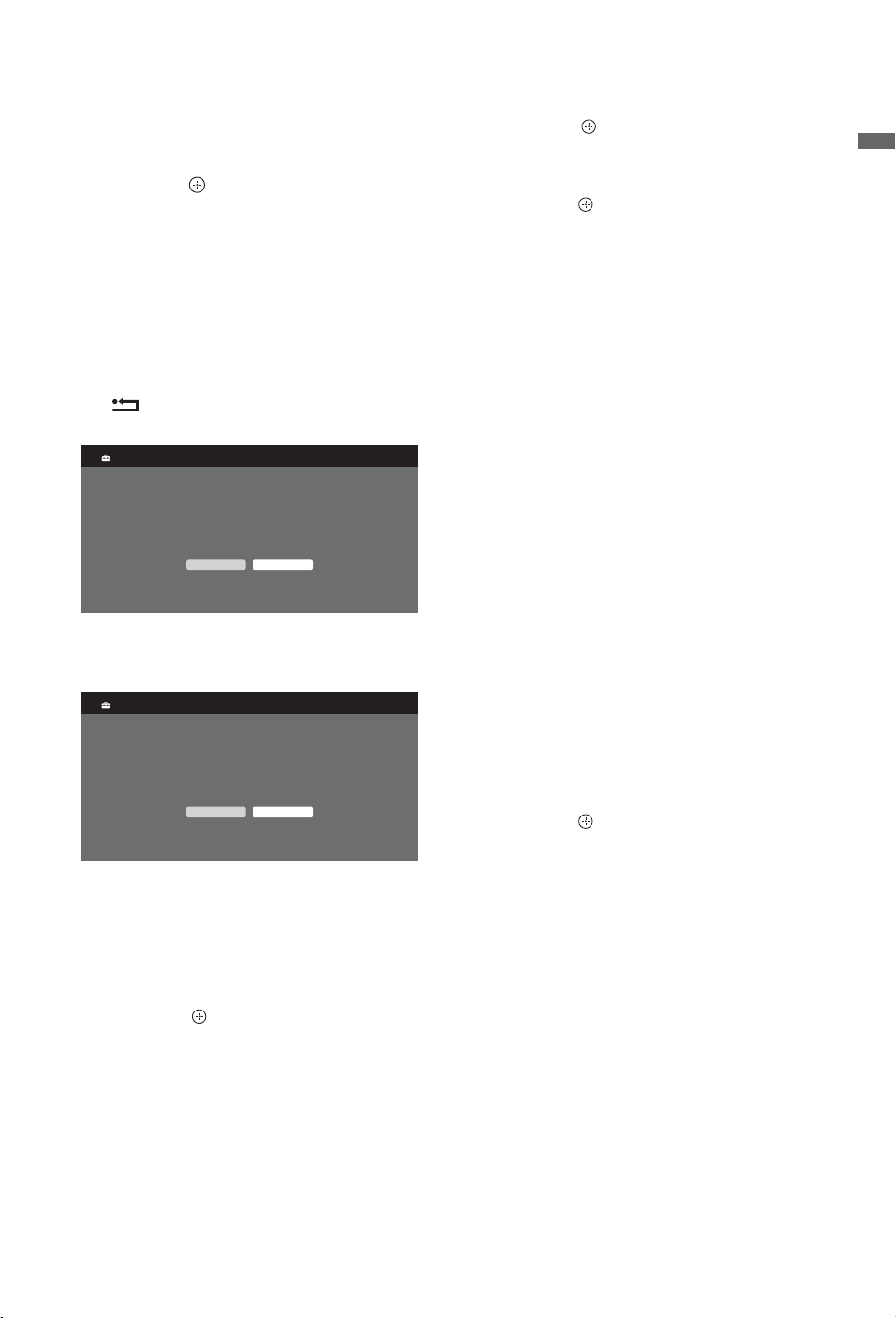
Pokud se objeví zpráva vyžadující
potvrzení připojené antény
Nebyly nalezeny žádné digitální nebo
analogové kanály. Zkontrolujte
veškerá anténní/kabelová připojení a
stiskněte k novému spuštění
automatického ladění.
8 Když se na obrazovce objeví menu
Třídění programů, postupujte podle
kroků v „Třídění programů“
(strana 47).
V případě, že si nepřejete měnit
pořadí, v jakém jsou analogové kanály
uloženy v televizoru, stiskněte
RETURN k přechodu na krok 9.
9
Rychlé spuštění
Chcete povolit Rychlé spuštění?
Televizor se rychleji zapíná, ale spotřeba
energie v pohotovostním režimu je vyšší.
Ano Ne
Podrobnosti viz strana 41.
10
Ovládání HDMI
Chcete povolit ovládání kompatibilních
zařízení HDMI?
Volba "Ano" zvýší spotřebu energie
v pohotovostním režimu.
Ano Ne
Podrobnosti viz strana 30.
Po tomto kroku se obrazovka
nastavení GUIDE Plus+ zobrazí,
pouze pokud je GUIDE Plus+
dostupné.
11 Stiskněte .
Televizor je teď naladěn na všechny
dostupné kanály.
~
•Pokud nelze přijímat digitální vysílací kanál
nebo při výběru země v kroku 4, ve které není
digitální vysílání, musí se po provedení
kroku 8 nastavit čas.
Naladění televize při kabelovém
připojení
1 Stiskněte .
2 Stiskněte F/f k výběru „Rychlé
ladění“ nebo „Úplné ladění“, pak
stiskněte .
„Rychlé ladění“: kanály jsou laděny
podle informací poskytovatele
kabelového vysílání předávaných v
rámci vysílaného signálu.
Doporučené nastavení pro
„Kmitočet“, „ID sítě“ a „Symbol
Rate“ je „Auto“.
Tato funkce se doporučuje pro rychlé
ladění, pokud je poskytovatelem
kabelového vysílání podporována.
Pokud nelze provést naladění pomocí
funkce „Rychlé ladění“, prosím
použijte dále uvedenou metodu
„Úplné ladění“.
„Úplné ladění“: Všechny dostupné
kanály jsou naladěny a uloženy. To
může někdy chvíli trvat.
Tato volba se doporučuje, jestliže
poskytovatel kabelového vysílání
nepodporuje funkci „Rychlé ladění“.
Další informace o poskytovatelích
kabelových služeb najdete na
webových stránkách technické
podpory:
http://support.sony-europe.com/TV/DVBC/
3 Stiskněte f k výběru „Start“, pak
stiskněte .
Televizor začne vyhledávat kanály.
Nemačkejte žádná tlačítka na
televizoru nebo dálkovém ovládání.
~
•Někteří poskytovatelé kabelových služeb
nepodporují funkci „Rychlé ladění“. Nejsou-li
detekovány žádné kanály pomocí „Rychlé
ladění“, proveďte „Úplné ladění“.
Pro nastavení systému GUIDE Plus+
(pouze pokud je systém GUIDE Plus+
dostupný)*
* Případy, kdy je možné tuto funkci nastavit:
– v Anglii, Itálii, Německu nebo Španělsku.
– můžete přijímat digitální vysílání.
– když je v „5: Provedení prvního nastavení“ v
kroku 7 zvoleno „Pozemní“.
Seznámení
(Pokračování)
CZ
7
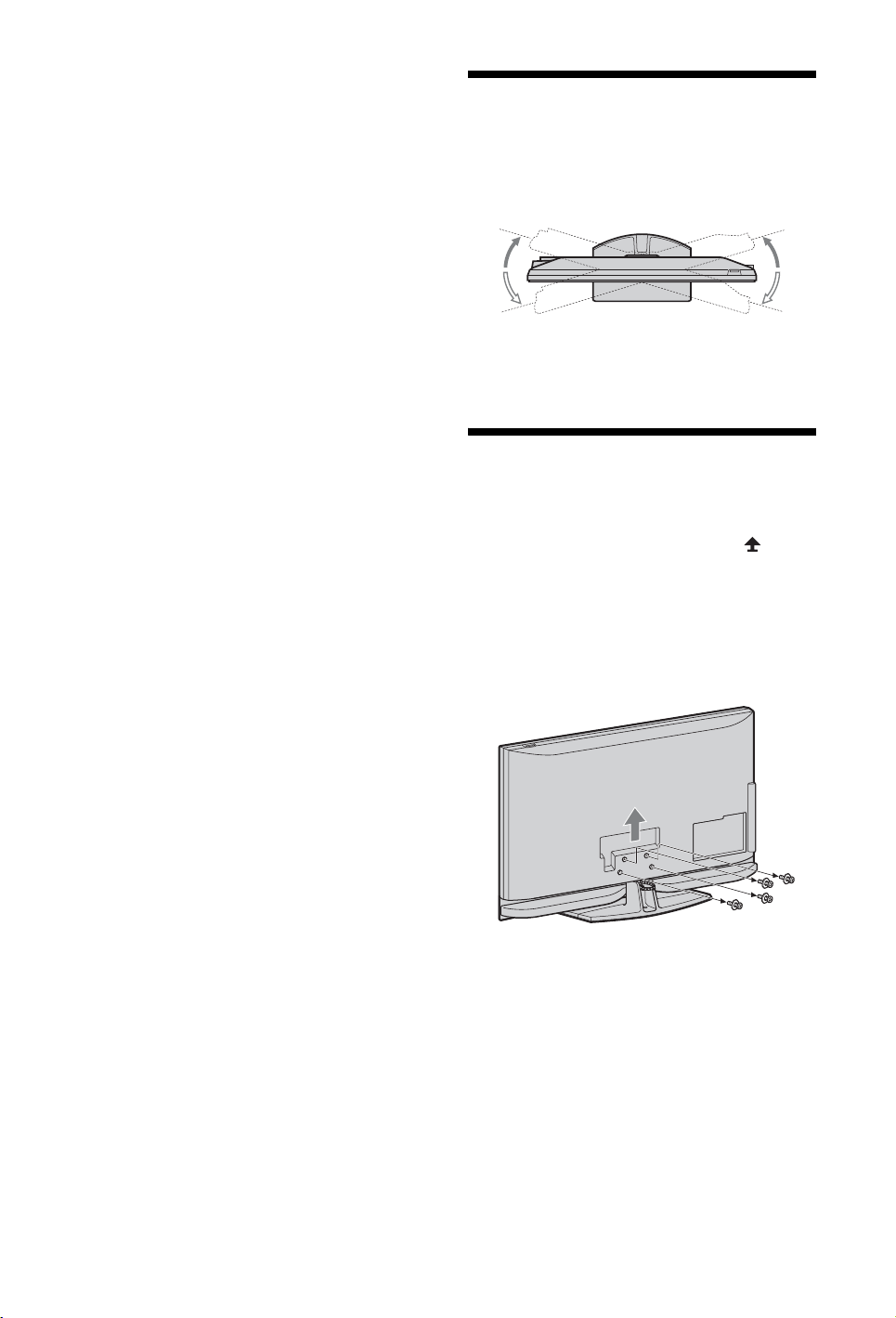
1 PSČ vašeho regionu zadejte pomocí
F/f/G/g/+.
Nastavení úhlu televizoru
~
•Pokud je směrovací číslo kratší než sedm
znaků, zadávejte je zleva.
2 Zvolte jazyk pro GUIDE Plus+.
Tento krok bude vynechán, pokud
bude v „5: Provedení prvního
nastavení“ v kroku 3 zvolen jeden z
následujících jazyků: „English“,
„Deutsch“, „Español“, „Italiano“,
„Français“ nebo „Nederlands“.
3 Stahování dat GUIDE Plus+.
To může trvat nějakou chvíli. Během
této doby nemačkejte žádná tlačítka na
televizoru nebo na dálkovém ovládání.
Po prvním stažení přehledu TV dat se
další stahování bude provádět
automaticky.
Tento televizor lze nastavit podle ilustrací
níže.
Nastavte úhel vlevo a vpravo (otočný)
Pohled shora
20°
20°
Přední část
20°
20°
~
•Při nastavování úhlu přidržte stojan rukou,
aby nedošlo k převrhnutí televizoru.
Odmontování stolního
stojanu z televizoru
~
•Odstraňte šrouby označené šipkami z
televizoru.
•Neodstraňujte stolní stojan z žádného důvodu,
kromě důvodů uvedených níže.
– Pro připevnění televizoru na zeď.
– Pro vložení televizoru do krabice během
koupě (pouze KDL-46Z4500/
KDL-40Z4500).
CZ
8
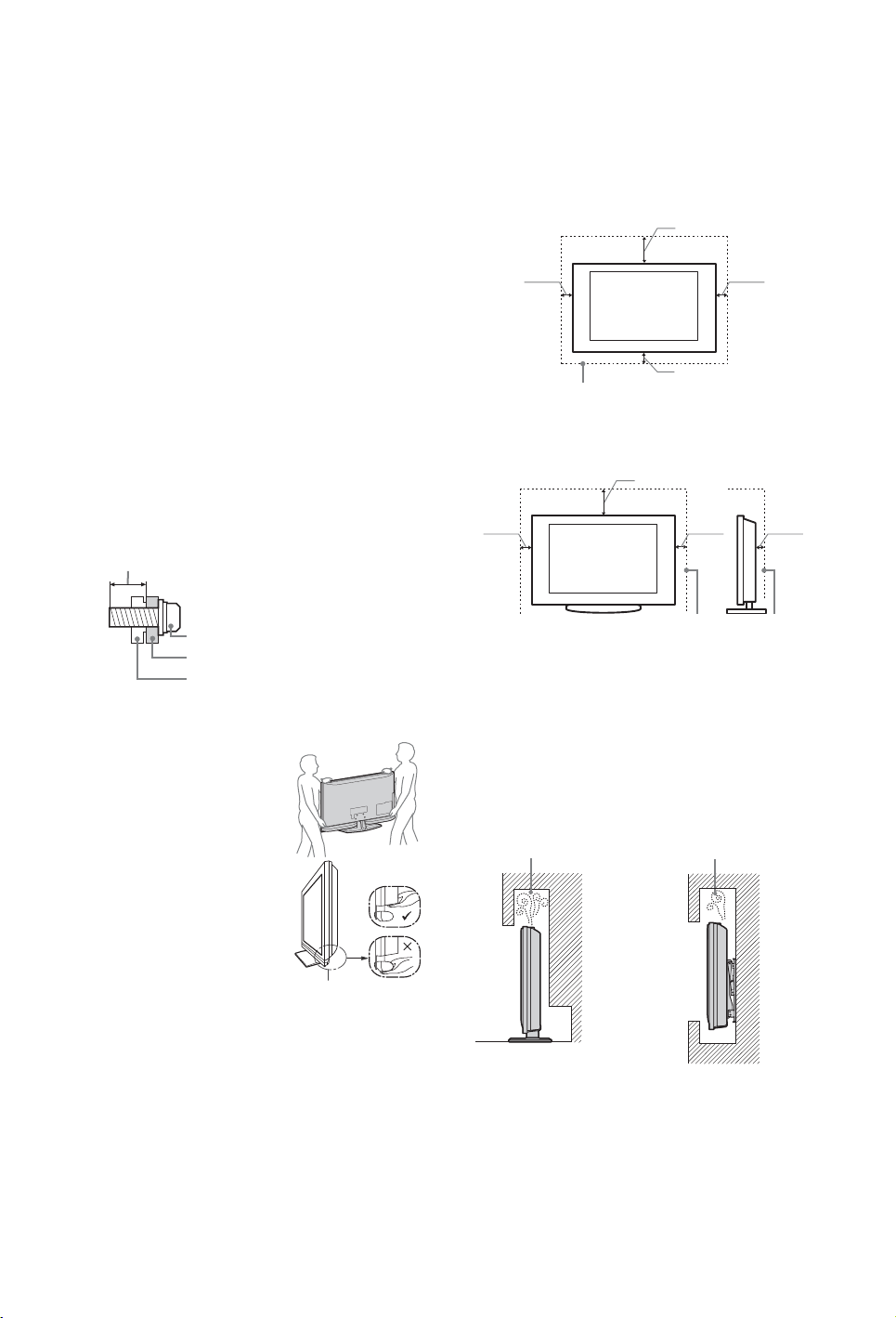
Bezpečnostní
údaje
Instalace/Nastavení
Televizor instalujte a používejte podle dále uvedených
pokynů, zabráníte tak nebezpečí požáru, úrazu elektrickým
proudem nebo poškození anebo zranění.
Instalace
s Televizor musí být instalován v blízkosti snadno přístupné
zásuvky.
s Televizor umístěte na stabilní rovný povrch.
s Instalaci na stěnu smí provést jen kvalifikovaný servisní
technik.
s Z bezpečnostních důvodů důrazně doporučujeme
používání příslušenství Sony včetně:
– Nástěnného montážního rámu SU-WL500
s Pro připevnění upevňujících háčků k televizoru používejte
šrouby dodané se konzolou pro upevnění na zeď. Dodané
šrouby jsou navrženy tak, aby přečnívaly 8 mm až 12 mm
nad povrch upevňujícího háčku.
Průměr a délka šroubů se liší v závislosti na modelu
konzoly pro upevnění na zeď. Použijete-li jiné než dodané
šrouby, může dojít k vnitřnímu poškození televizoru nebo
k jeho pádu apod.
8mm – 12mm
Větrání
s Nikdy nezakrývejte větrací otvory, ani nic nezasunujte do
skříně televizoru.
s Okolo televizoru ponechte volný prostor jako na níže
uvedeném obrázku.
s Důrazně doporučujeme použití nástěnného montážního
rámu Sony, který zajišťuje dostatečnou cirkulaci vzduchu.
Instalace na stěně
30 cm
10 cm
10 cm
10 cm
Okolo televizoru ponechte nejméně takto
veliký volný prostor.
Instalace se stojanem
30 cm
10 cm10 cm
6 cm
Šroub (dodaný se konzoly pro
upevnění na zeď)
Upevňující háček
Úchyt háčku na zadní
straně televizoru
Přeprava
s Před přemístěním televizoru
odpojte všechny kabely.
s K přenosu velkého televizoru jsou
nutné dvě nebo tři osoby.
s Přenášíte-li televizor v rukou,
držte ho jako na obrázku vpravo.
Netlačte na LCD panel a rám
okolo obrazovky.
s Při zvedání nebo přenášení
televizoru jej pevně držte za
spodní část.
s Při přenášení televizoru dbejte na
to, aby do ničeho nenarazil, nebo
nadměrné nevibroval.
s Jestliže vezete televizor do
opravy, nebo jej stěhujete, vždy
jej zabalte do originální krabice a
obalového materiálu.
Uchopte spodní
část panelu, nikoli
průhlednou část,
reproduktor nebo
mřížku
reproduktoru. Na
mřížku reproduktoru
netlačte.
Okolo televizoru ponechte nejméně takto veliký
volný prostor.
s K zajištění správného větrání a zabránění usazování
nečistot a prachu:
– Nepokládejte televizor na plocho, neinstalujte ho
obráceně, zadní částí dopředu nebo z boku.
– Neumísťujte televizor na polic i, kobereček, postel nebo
do skříně.
– Nezakrývejte televizor látkami jako záclonami, ani
různými předměty, např. novinami.
– Neinstalujte televizor tak, jak je uvedeno na obrázku.
Cirkulace vzduchu
je zablokovaná.
Stěna
Cirkulace vzduchu
je zablokovaná.
Stěna
(Pokračování)
CZ
9
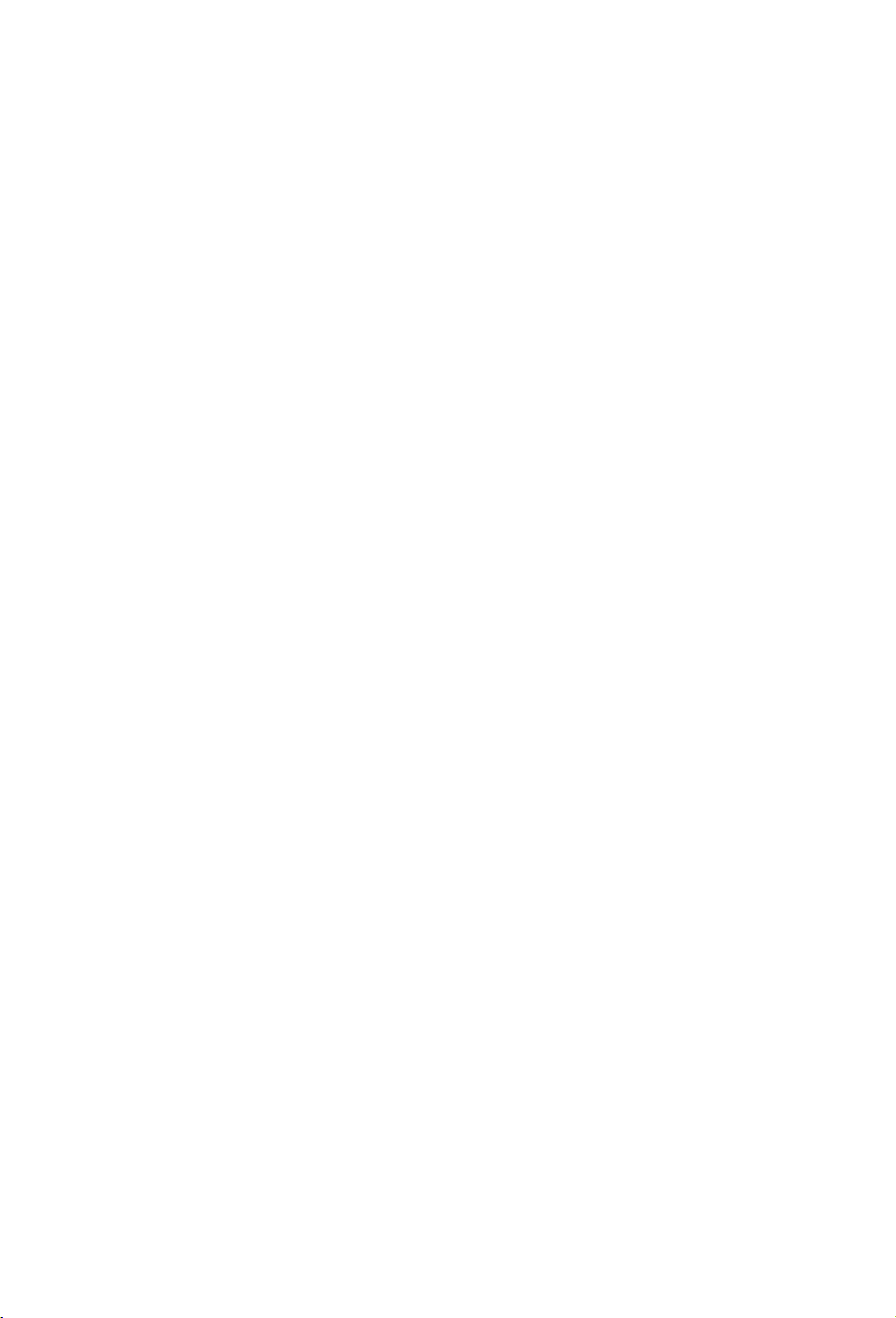
Síťový kabel
Se síťovým kabelem a zásuvkou zacházejte podle nás ledujících
pokynů, aby nedošlo k požáru, úrazu elektrickým proudem,
poškození anebo zranění.
– Používejte pouze síťové kabely Sony, nikoli kabely jiných
dodavatelů.
– Zasuňte zástrčku úplně do síťové zásuvky.
– Televizor používejte pouze v elektrické síti 220-240 V stř.
– Při pokládání kabelů nezapomeňte vytáhnout z
bezpečnostních důvodů síťový kabel ze zásuvky a
zkontrolujte, zda jste o kabely nezachytili nohama.
– Před prací na televizoru nebo před jeho stěhováním
vytáhněte síťový kabel ze zásuvky.
– Síťový kabel musí být instalovaný v dostatečné vzdálenosti
od tepelných zdrojů.
– Síťový kabel pravidelně vytáhněte ze zástrčky a vyčistěte
ho. Pokud je zástrčka zapráš ená a hromadí se na ní vlhkost,
může se zhoršit její izolace a způsobit požár.
Poznámky
s Dodávaný síťový kabel nepoužívejte pro žádné jiné
zařízení.
s Síťový kabel nesmí být nadměrně stlačený, ohnutý nebo
zkroucený. Mohlo by dojít k poškození izolace nebo
vodičů.
s Síťový kabel žádným způsobem neupravujte.
s Na síťový kabel nestavte nic těžkého.
s Při odpojování síťového kabelu ze zásuvky netahejte za
síťový kabel.
s K jedné přívodní zásuvce nepřipojujte příliš mnoho
spotřebičů.
s Nepoužívejte uvolněné elektrické zásuvky.
Zakázané použití
Neinstalujte, ani nepoužívejte televizor v dále uvedených
místech, prostředích, nebo situacích, protože televizor by moh l
špatně fungovat, nebo by mohl způsobit požár, úraz
elektrickým proudem nebo poškození majetku anebo zranění.
Umístění:
Venkovní prostor (na přímém slunečním svitu), na mořském
břehu, lodi nebo jiném plavidle, v autě, v lékařských
zařízeních, nestabilní umístění, v blízkosti vody, na dešti, ve
vlhku nebo kouři.
Prostředí:
Horká, vlhká nebo nadměrně prašná místa; místa, na která se
může dostat hmyz; tam, kde by mohl být televizor vystaven
mechanickým vibracím, v blízkosti hořlavých předmětů
(svíček apod.).
Na televizor nesmí nic kapat nebo stříkat, ani na něm nesmí
stát předměty naplněné tekutinami, jako např. vázy.
Situace:
Televizor nepoužívejte, máte-li vlhké ruce, je-li odstraněna
skříň televizoru, nebo s příslušenstvím, které výrobce
nedoporučil. Během bouřky s blesky odpojte TV od síťové
zásuvky a antény.
s Některé televizory jsou však vybaveny funkcemi, které ke
správnému fungování vyžadují ponechání v klidovém
stavu.
Pro děti
s Nedovolte dětem, aby na televizor lezly.
s Příslušenství malých rozměrů uschovejte mimo dosah dětí,
aby ho nemohly omylem spolknout.
Pokud dojde k následujícímu problému ...
Pokud dojde k následujícímu problému, vypnìte televizor a
okamžitě vytáhněte přívodní kabel ze zásuvky.
Požádejte svého prodejce nebo servisní středisko Sony o
prohlídku televizoru kvalifikovaným servisním technikem.
Když:
– Přívodní kabel je poškozený.
– Síťová zásuvka je uvolněná.
– Televizor je poškozený pádem na zem, nárazem nebo tím,
že na něj něco spadlo.
– Otvory skříně propadl nějaký předmět, nebo se do něj
vylila nějaká tekutina.
Poškozené díly:
s Na televizor nic neházejte. Sklo na obrazovce se může
poškodit a způsobit vážný úraz.
s Jestliže povrch televizoru praskne, nedotýkejte se jej a
nejprve vytáhněte kabel ze zá suvky. Jinak by mohlo dojít k
úrazu elektrickým proudem.
Když televizor nepoužíváte
s Jestliže televizor nebudete několik dní používat, odpojte
ho z bezpečnostních důvodů a kvůli ochraně životního
prostředí od sítě.
s Pokud televizor jen vypnete, není odpojený od napájecí
sítě; k úplnému odpojení od sítě vytáhněte proto zástrčku
ze zásuvky.
CZ
10
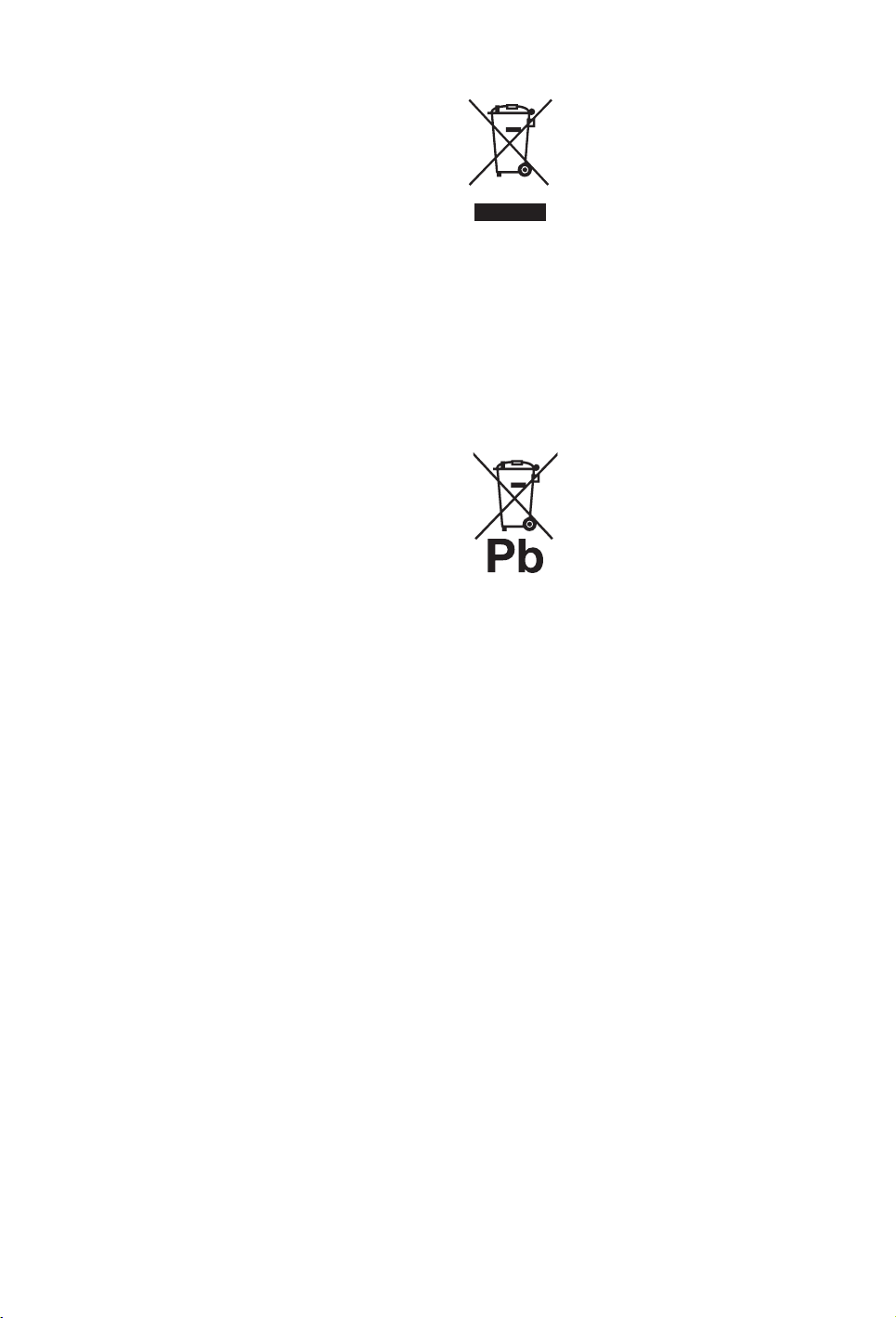
Upozornění
Sledování televizoru
s Televizor sledujte za mírného osvětlení, protože sledování
televizoru při slabém světle neb o po dlouhou dobu namáhá
oči.
s Používáte-li sluchátka, nastavte hlasitost tak, aby zvuk
nebyl příliš silný, protože byste si mohli poškodit sluch.
LCD obrazovka
s I když je LCD obrazovka vyrobena vysoce přesnou
technologií a 99,99 % nebo více pixelů funguje správně,
mohou se trvale objevovat černé nebo jasné světelné body
(červené, modré nebo zelené). Je to způsobeno
strukturálními vlastnostmi LCD obrazovky a nejedná se o
závadu.
s Netlačte na přední filtr, ani po něm neškrábejte, a na horní
plochu televizoru nepokládejte žádné předměty. Obraz by
pak mohl být nerovnoměrný nebo by se LCD obrazovka
mohla poškodit.
s Budete-li televizor používat na chladném místě, může se v
obraze zobrazit skvrna, nebo obraz ztmavne. Nejde o
poruchu televizoru. Tento jev po zvýšení okolní teploty
zmizí.
s Při nepřetržitém zobrazení statických obrazů může dojít ke
vzniku „duchů“. Po chvíli by se měl tento stav zlepšit.
s Během provozu televizoru se obrazovka i skříň přístroje
zahřívají. Neznamená to ale funkční poruchu televizoru.
s LCD obrazovka obsahuje malé množství tekutých
krystalů. Některé zářivkové trubice použité v tomto
televizoru obsahují rovněž rtuť. Při její likvidaci se řiďte
místními nařízeními a předpisy.
Zacházení s povrchem obrazovky/skříňky
televizoru a jeho čištění
Před čištěním se ujistěte, že jste televizor odpojili vytažením
kabelu ze zásuvky.
Abyste předešli zhoršení stavu materiálu nebo svrchní vrstvy
obrazovky, dodržujte následující opatření.
s Prach z povrchu obrazovky/skříňky opatrně stírejte
měkkým hadříkem. Nepodaří-li se prach takto odstranit,
setřete jej jemným hadříkem mírně navlhčeným slabým
roztokem rozředěného čisticího prostředku.
s Nikdy nepoužívejte jakýkoli typ drsné houbičky, zásadité/
kyselé čisticí prostředky, brusné prášky ani těkavá
rozpouštědla jako alkohol, benzen nebo insekticidy. Při
použití těchto materiálů nebo při delším kontaktu s
pryžovými nebo vinylovými materiály může dojít k
poškození povrchu obrazovky a materiálu skříňky.
s K zajištění správného větrání doporučujeme pravidelné
vysávání větracího otvoru.
s Je-li třeba seřídit úhel televizoru, pohybujte televizorem
pomalu tak, aby nespadl nebo nesklouzl ze stojanu.
Volitelné zařízení
Volitelná zařízení nebo jiná zařízení vysílající
elektromagnetické záření neinstalujte příliš blízko televizoru.
Jinak by mohlo dojít ke zkreslení obrazu anebo šumu.
Likvidace televizoru
Likvidace nepotřebného
elektrického a elektronického
zařízení (platné v Evropské unii
a dalších evropských státech
uplatňujících oddělený systém
sběru).
Tento symbol umístěný na výrobku nebo
po ukončení jeho životnosti nemělo být nakládáno jako s
běžným odpadem z domácnosti. Je nutné ho odvézt do
sběrného místa pro recyklaci elektrického a elektronického
zařízení. Zajištěním správné likvidace tohoto výrobku
pomůžete zabránit případným negativním důsledkům na
životní prostředí a lidské zdr aví, které by jinak byly způsobeny
nevhodnou likvidací výrobku. Recyklováním materiálů, z
nichž je vyroben, pomůžete zachovat přírodní zdroje.
Podrobnější informace o recyklaci tohoto výrobku zjistíte u
příslušného místního úřadu, podniku pro likvidaci domovního
odpadu nebo v obchodě, kde jste výrobek zakoupili.
domácnosti. Zajištěním správné likvidace těchto baterií
pomůžete zabránit případným negativním důsledkům na
životní prostředí a lidské zdr aví, které by jinak byly způsobeny
nevhodnou likvidací baterií. Recyklováním materiálů, z nichž
je vyroben, pomůžete zachovat přírodní zdroje. U výrobků,
které z důvodu bezpečnosti, výkonu nebo integrity dat
vyžadují stálé připojení k zabudované baterii, smí tuto baterii
vyměnit pouze kvalifikovaný servisní pracovník. K zajištění
správné likvidace baterie je nutné ji po skončení životnosti
předat do sběrného místa pro recyklaci elektrického a
elektronického zařízení. V případě jiných baterií se prosím
řiďte pokyny v části o bezpečném vyjmutí baterie. Předejte
baterii do sběrného místa pro recyklaci vybitých baterií.
Podrobnější informace o recyklaci tohoto výrobku nebo
baterie zjistíte u příslušného místního úřadu, podniku pro
likvidaci domovního o dpadu nebo v obchodě, kde jste výrobek
zakoupili.
jeho balení upozorňuje, že by s výrobkem
Likvidace vybitých baterií
(platné v Evropské unii a
dalších evropských státech
uplatňujících oddělený systém
sběru).
Tento symbol umístěný na baterii nebo
jeho balení upozorňuje, že by se s baterií
přiloženou k tomuto výrobku nemělo
nakládat jako s běžným odpadem z
11
CZ
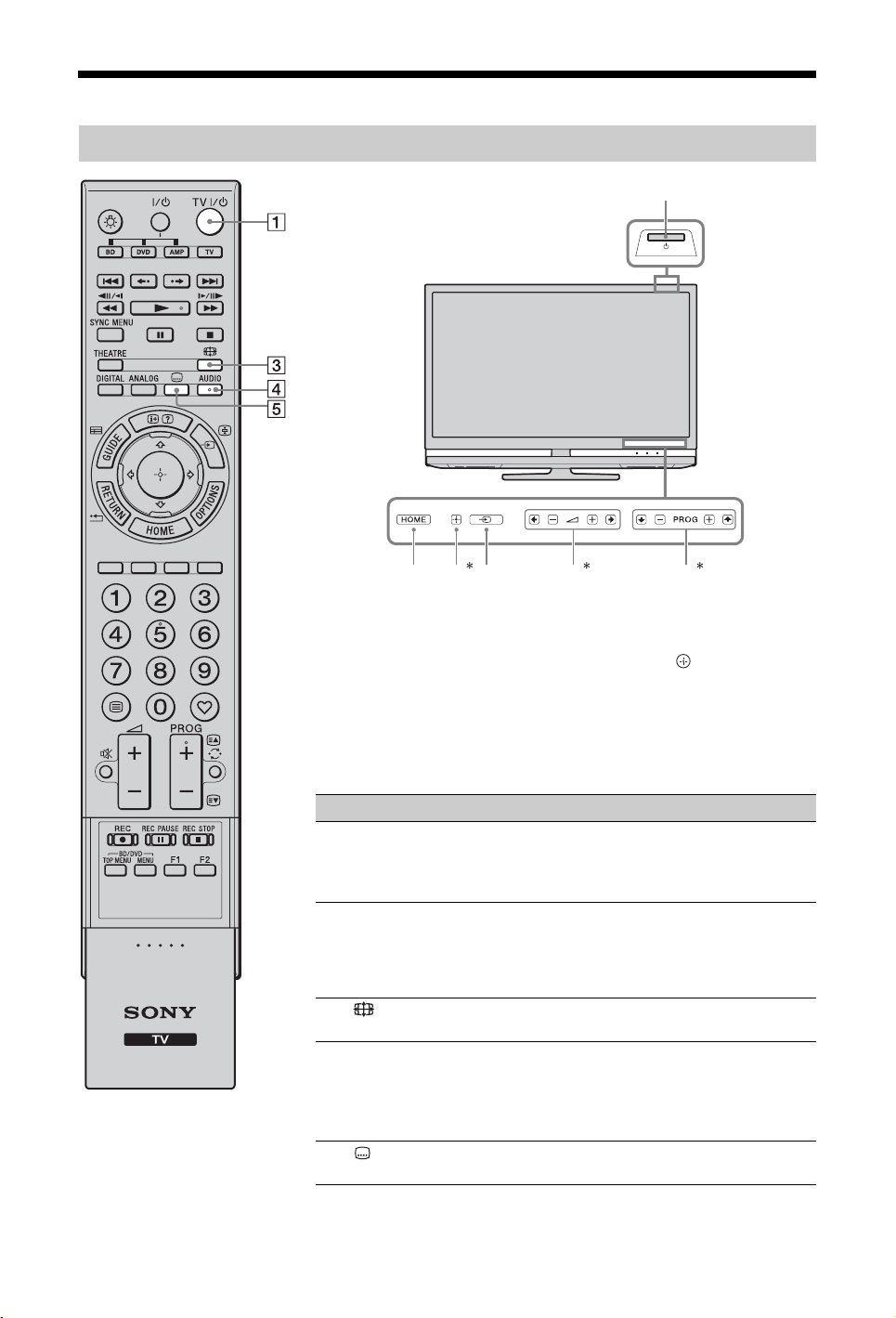
Dálkové a televizní ovladače/indikátory
Dálkové a televizní ovladače
0 8 7 8 ,qj 8 ,qf
Tlačítko nebo dotyková čidla na televizoru fungují stejně jako
na dálkovém ovladači.
* V menu televizoru tato čidla fungují jako F/f/G/g/ .
z
• Číselná tlačítka 5, N, PROG + a AUDIO na ovládači jsou vybaveny
dotykovým bodem. Při obsluze televizoru použijte hmatové tečky
jako výchozí místa.
2
12
CZ
Tlačítko Popis
1 TV "/1
(Pohotovostní režim
televizoru)
2 1 (Napájení) Zapíná nebo vypíná televizor.
Zapne a vypne televizor z pohotovostního
režimu.
~
• Chcete-li televizor zcela odpojit, vypněte jej a
odpojte napájecí kabel z elektrické zásuvky.
3 (Režim
obrazovky)
4 AUDIO V analogovém režimu: Stiskněte ke změně
5 (Nastave-
ní titulků)
Stiskněte pro změnu formátu obrazovky
(strana 17).
režimu Duální zvuk (strana 41).
V digitálním režimu: stisknutím změníte jazyk,
který bude použit pro aktuálně prohlížený
program (strana 49).
Umožňuje zvolit jazyk titulků (strana 49)
(pouze v digitálním režimu).
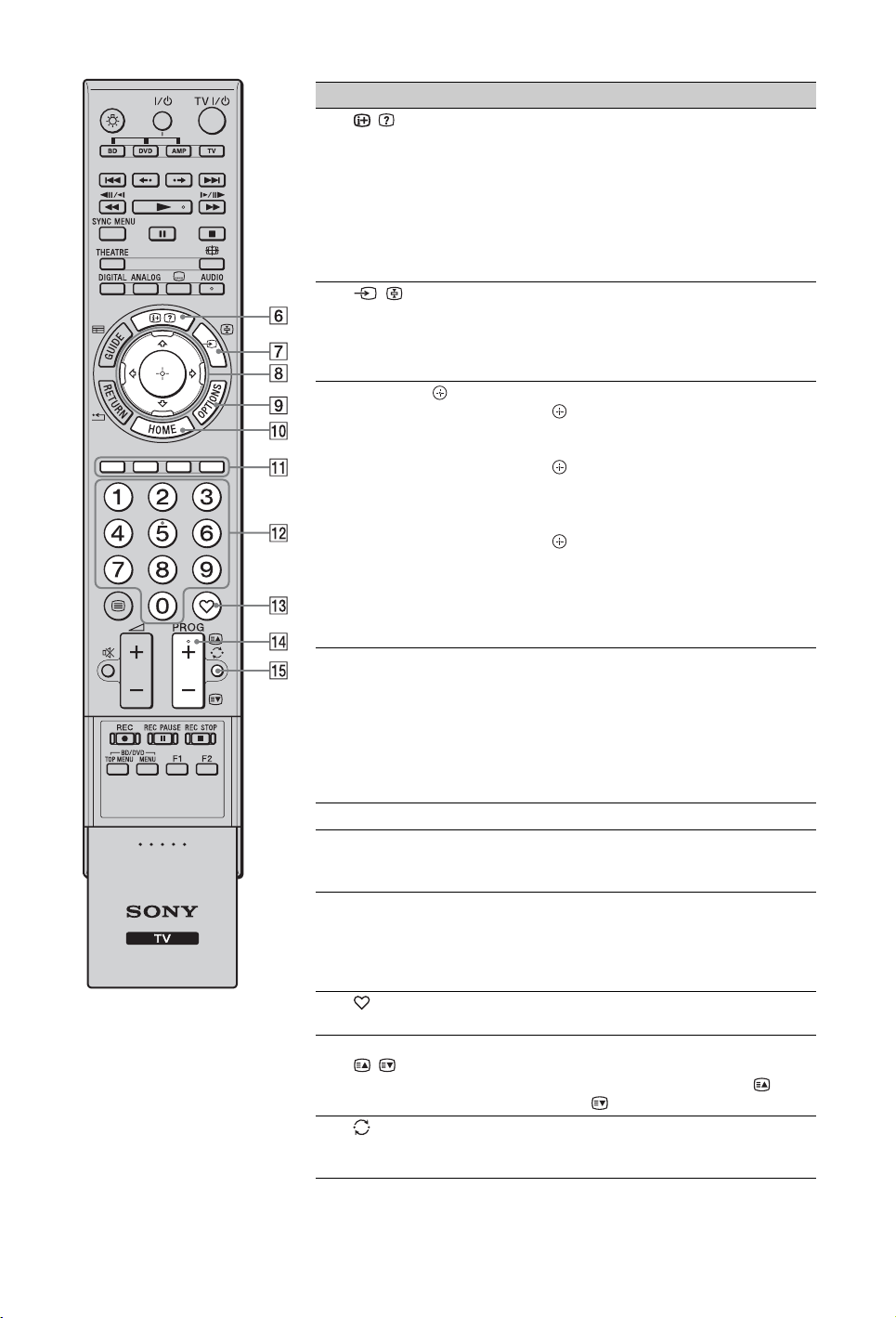
Tlačítko Popis
6 /
(Odkrytí
textu)
7 /
(Výběr
vstupu/
Podržení
textu)
F/f/G/g/ Pohybujte kurzorem stisknutím F/f/G/g.
8
9 OPTIONS Stisknutím zobrazíte seznam obsahující „PAP“
0 HOME Zobrazí televizní menu Domov (strana 38).
qa Barevná
tlačítka
qs Číselná
tlačítka
qd (Oblíbené) Stiskněte pro zobrazení seznamu oblíbených
qf PROG +/–//V televizním režimu: stisknutím vyberete
qg
(Předchozí
kanál)
V digitálním režimu: Zobrazí podrobnosti o
právě sledovaném programu.
V analogovém režimu:
stisknutím zobrazíte číslo aktuálního kanálu a
režim obrazovky. Stiskněte znovu pro zobrazení
textové informace. Třetím stisknutím odstraníte
displej z obrazovky.
V textovém režimu (strana 17): Objeví se
skryté údaje (např. řešení hádanky).
V televizním režimu: Stisknutím zobrazíte
seznam vstupů (strana 26).
V textovém režimu: stiskněte pro podržení
aktuální stránky.
Stisknutím zvolíte/potvrdíte označenou
položku.
Během přehrávání souboru s fotografiemi:
Stisknutím pozastavíte/spustíte prezentaci.
Stisknutím F/G zvolíte předchozí soubor.
Stisknutím f/g zvolíte další soubor.
Během přehrávání hudebního souboru:
Stisknutím pozastavíte/spustíte přehrávání.
Stisknutím a podržením G/g přetočíte dopředu
nebo dozadu, poté tlačítko pusťte v místě, kde
chcete začít přehrávání. Stisknutím F spustíte
přehrávání od začátku stávajícího souboru.
Stisknutím f zvolíte další soubor.
(strana 26), „PIP“ (strana 27), „Ovládání
zařízení“ nebo zkratky k některým menu
nastavení. Použijte menu „Ovládání zařízení“
pro ovládání zařízení kompatibilního s
ovládáním HDMI.
Zobrazené možnosti se mohou změnit podle
zdroje vstupu.
Když jsou dostupná barevná tlačítka, zobrazí se
na obrazovce návod k použití. Pro vykonání
zvoleného postupu se řiďte návodem.
V televizním režimu: Stisknutím zvolíte kanál.
Pro čísla kanálů 10 a výše stiskněte druhou a
třetí číslici rychle za sebou.
V textovém režimu: Stiskněte pro zadání
stránky.
digitální, který jste zadali (strana 22).
následující (+) nebo předchozí (–) kanál.
V textovém režimu: Výběr následující ( )
nebo předchozí ( ) stránky.
Stisknutím se navrátíte k naposledy
prohlíženému kanálu (déle než 5 sekund).
Zobrazí údaje. Jedním
(Pokračování)
13
CZ
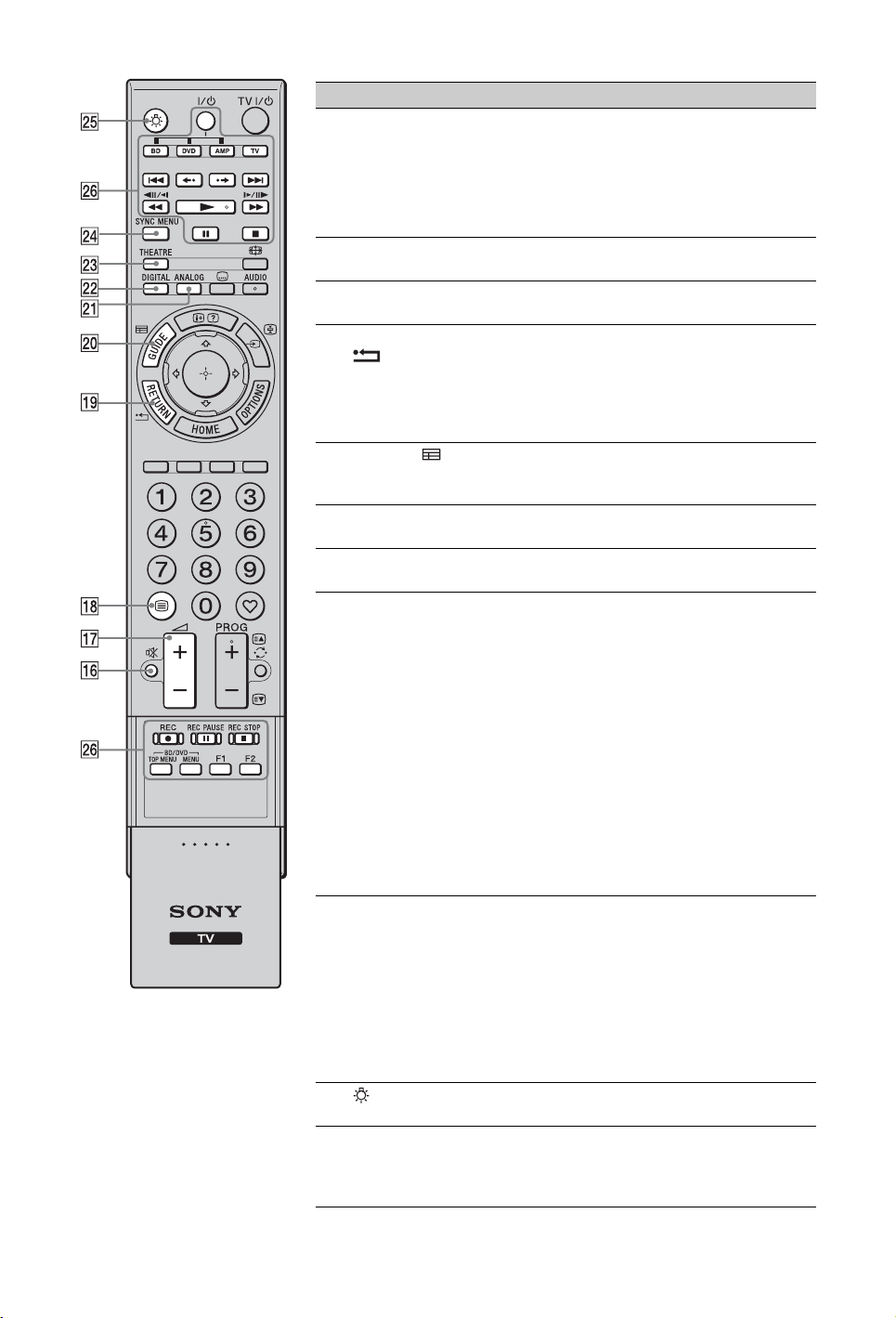
Tlačítko Popis
qh % (Vypnout
zvuk)
Stiskněte pro vypnutí zvuku. Stiskněte znovu
pro zapnutí zvuku.
z
• V pohotovostním režimu stiskněte toto
tlačítko pro zapnutí televizoru s vypnutým
zvukem.
qj 2 +/–
Stiskněte pro nastavení hlasitosti.
(Hlasitost)
qk / (Text) Stiskněte pro zobrazení textové informace
(strana 17).
ql RETURN / Návrat na předchozí obrazovku libovolného
zobrazeného menu.
Během přehrávání hudebního souboru nebo
souboru s fotografiemi: Stisknutím zastavíte
přehrávání. (Displej se vrátí k seznamu
souborů nebo adresářů.)
w; GUIDE /
(EPG)
Stiskněte pro zobrazení návodu Digitálního
elektrického programového průvodce (EPG)
(strana 18, 21).
wa ANALOG Stiskněte pro zobrazení analogového kanálu,
který byl sledován naposledy.
ws DIGITAL Stiskněte pro zobrazení digitálního kanálu,
který byl sledován naposledy.
wd THEATRE Můžete nastavit zapnutí nebo vypnutí Režimu
Theatre. Když je Režim Theatre nastavený na
zapnuto, automaticky se nastaví optimální
zvukový výstup (pokud je televizor propojen se
zvukovým systémem pomocí kabelu HDMI) a
automaticky se nastaví kvalita obrazu ke
sledování filmů.
z
• Po vypnutí televizoru se vypne i Režim
Theatre.
• „Ovládání HDMI“ (BRAVIA Sync) je k
dispozici jen při připojení zařízení Sony, které
má logo BRAVIA Sync, BRAVIA Theatre
Sync nebo je kompatibilní s ovládáním
HDMI.
wf SYNC MENU Zobrazuje menu připojeného zařízení HDMI.
Při sledování dalších vstupních obrazovek nebo
televizních programů se po stisknutí tlačítka
zobrazí „Výběr HDMI zařízení“.
z
• „Ovládání HDMI“ (BRAVIA Sync) je k
dispozici jen při připojení zařízení Sony, které
má logo BRAVIA Sync, nebo je kompatibilní
s ovládáním HDMI.
wg (Světlo) Stisknutím rozsvítíte tlačítka na dálkovém
ovladači, aby byla vidět i v tmavé místnosti.
wh Tlačítka pro
použití
Můžete použít zařízení připojené k televizoru
(strana 24, 30, 31).
volitelného
zařízení
14
CZ
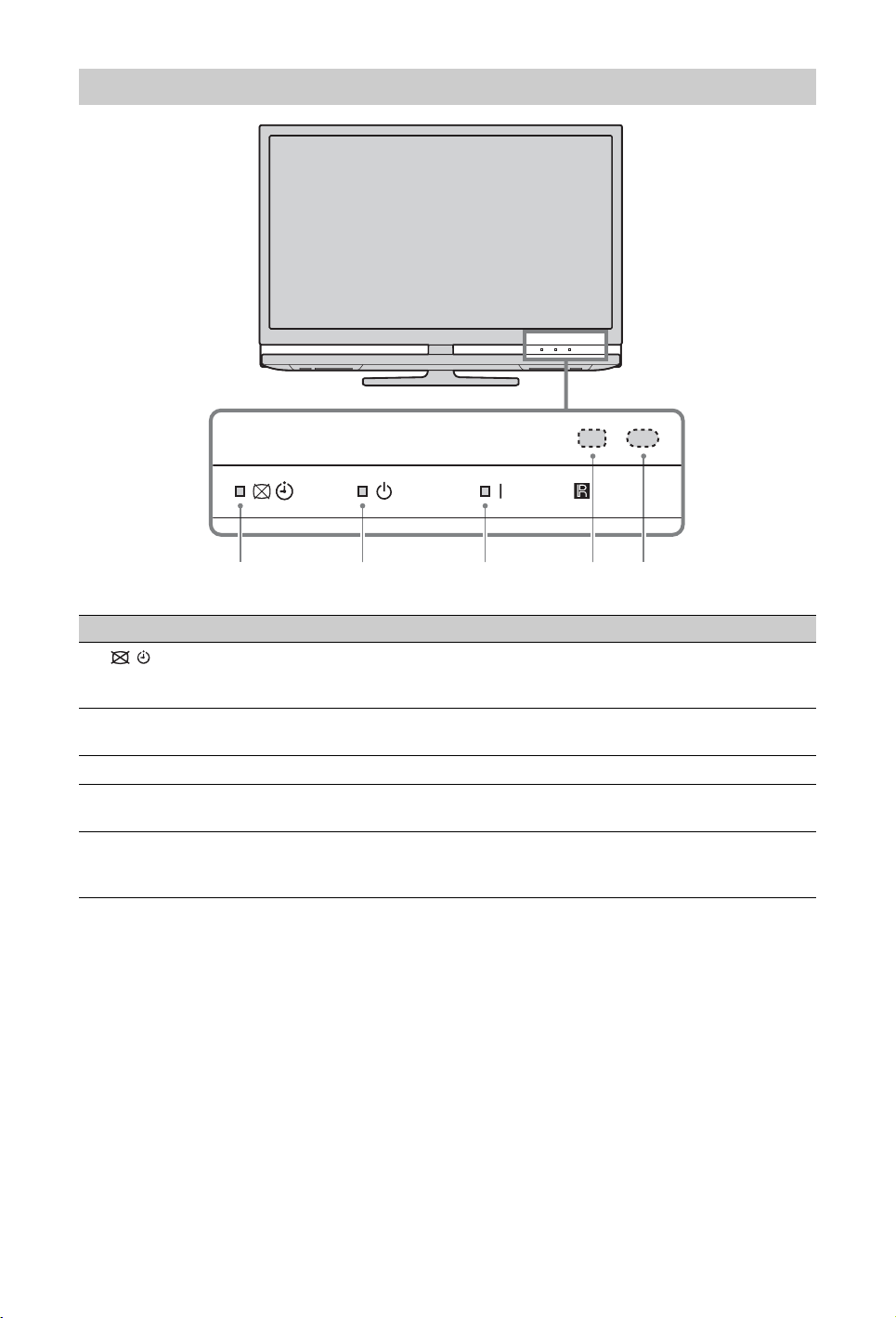
Indikátory
1 2 3 4 5
Indikátor Popis
1 (Vypnutý obraz/
Indikátor časovače)
2 1 (Indikátor
pohotovostního režimu)
3 " (Indikátor napájení) Svítí zeleně při zapnutém televizoru.
4 Senzor osvětlení Senzor ničím nezakrývejte, protože byste tím mohli ovlivnit jeho
5 Senzor dálkového
ovládání
Svítí zeleně při vypnutém obrazu (strana 41).
Rozsvítí se oranžově, když je nastavena upomínka (strana 19, 21)
nebo časovač (strana 43).
Svítí červeně, když je televizor v pohotovostním režimu.
funkci.
Přijímá infračervené signály z dálkového ovládání.
Senzor ničím nezakrývejte, protože byste tím mohli ovlivnit jeho
funkci.
~
• Před vytažením síťového kabelu se ujistěte, že je televizor zcela vypnutý. Vytažení síťového kabelu
při zapnutém televizoru může způsobit, že indikátory zůstanou svítit nebo dojde k chybné funkci
televizoru.
• Indikátory ničím nezakrývejte, protože byste tím mohli ovlivnit jejich funkci.
15
CZ
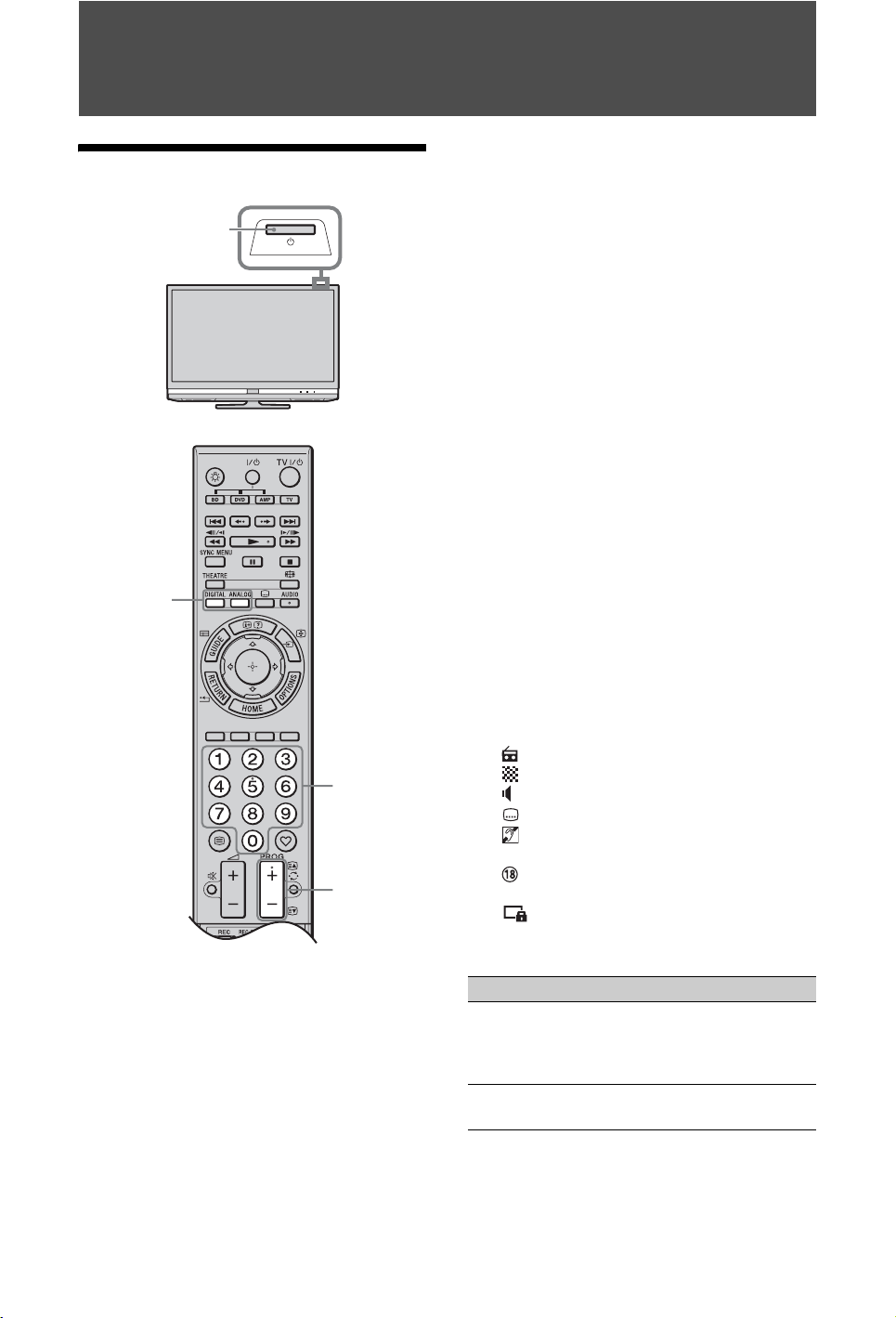
Sledování televize
Sledování televize
1
2
3
3
1 Zapněte televizor stisknutím 1 na
televizoru.
Pro zapnutí televizoru v
pohotovostním režimu (indikátor 1
(pohotovostní režim) na čelním panelu
televizoru je červený), stiskněte TV "/1
na dálkovém ovládání.
2 Pro přepnutí do digitálního režimu
stiskněte DIGITAL nebo stisknutím
ANALOG přepnete do analogového
režimu.
Dostupné kanály se liší v závislosti na
režimu.
3 K výběru televizního kanálu stiskněte
číselná tlačítka nebo PROG +/–.
K výběru čísel kanálů 10 a vyšších
pomocí číselných tlačítek zadejte
druhou a třetí číslici během dvou
sekund.
K výběru digitálního kanálu za použití
průvodce, viz strana 18 nebo 21.
V digitálním režimu
Krátce se zobrazí informační pruh. V
pruhu se mohou ukázat následující
ikony.
: Radiová služba
: Zakódovaná/Předplacená služba
: K dispozici je zvuk v několika jazycích
: K dispozici jsou titulky
: K dispozici jsou titulky pro sluchově
postižené
: Doporučený minimální věk pro
aktuální program (od 4 do 18 let)
:Rodičovský zámek
16
CZ
Doplňkové činnosti
K Proveďte
Zapnutí televizoru s
vypnutým zvukem z
pohotovostního
režimu
Nastavení hlasitosti Stiskněte 2 + (zesílit)/
Stiskněte %. Stiskněte
2 +/– k nastavení
hlasitosti.
– (zeslabit).
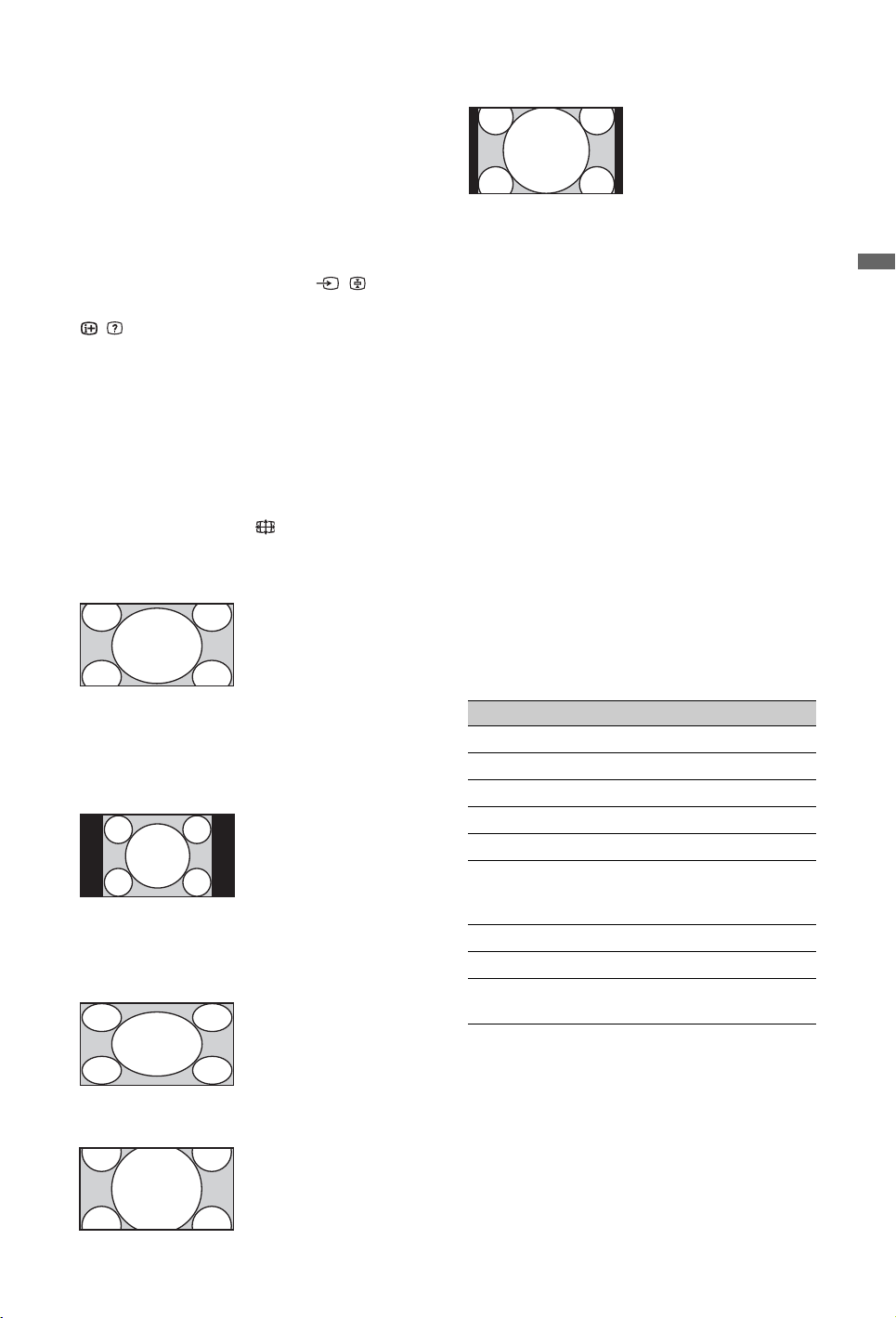
Přístup k textu Text
Stiskněte /. Při každém stisknutí / se
obraz cyklicky mění následujícím
způsobem:
Text t Text přes televizní obraz (režim
mix) t Žádný text (opuštění textové
služby)
K výběru stránky stiskněte číselná tlačítka
nebo PROG +/–.
K podržení stránky stiskněte / .
K zobrazení skrytých informací stiskněte
/.
z
•Je-li Fastext k dispozici, dole na textové
stránce se objeví čtyři barevné položky.
Funkce Fastext umožňuje vyhledávat stránky
rychle a snadno. Pro přístup na stránku
stiskněte odpovídající barevné tlačítko.
Pro ruční změnu formátu obrazovky
Opakovaně stiskněte k volbě
požadovaného formátu obrazovky.
Smart*
Zobrazení
klasického vysílání
4:3 s imitací efektu
širokoúhlé
obrazovky. Obraz
4:3 je roztažen tak,
aby vyplnil
obrazovku.
4:3
Zobrazení
klasického vysílání
4:3 (např. televizní
obraz, který není
širokoúhlý) ve
správném poměru
stran.
Širokoúhlý
Zobrazení
širokoúhlého
obrazového vysílání
(16:9) ve správném
poměru stran.
Zoom*
Zobrazení
panoramatického
(formát letter box)
vysílání ve správném
poměru stran.
14:9*
Zobrazení vysílání
14:9 ve správném
poměru stran. Ve
výsledném obraze
jsou viditelné černé
okrajové oblasti.
* Horní a spodní část obrazu může být oříznuta.
~
•Některé znaky a/nebo písmena v horní a
spodní části obrazu nemusí být ve formátu
Smart viditelné. V takovém případě lze vybrat
„Vertikální velikost“ v nabídce „Nastavení
obrazovky“ (strana 43) a upravit vertikální
velikost tak, aby byly znaky viditelné.
z
• Když je „Auto formát“ nastaven na „Zap“,
televizor automaticky vybere nejlepší režim
odpovídající vysílání.
• Při výběru „Smart“, „Zoom“ nebo „14:9“ lze
upravit polohu obrazu. Stiskněte F/f pro
pohyb nahoru nebo dolů (např. ke čtení
titulků).
Použití nabídky Možnosti
Stiskněte OPTIONS k zobrazení
následujících možností během sledování
televizního programu.
Mo žnosti Popis
Režim obrazu Viz strana 39.
Režim zvuku Viz strana 40.
Prostorový zvuk Viz strana 40.
Reproduktor Viz strana 45.
Motionflow Viz strana 42.
Nastavení titulků
(pouze v digitálním
režimu)
Časovač vypnutí Viz strana 43.
Spořič energie Viz strana 41.
O systému (pouze v
digitálním režimu)
Viz strana 49.
Viz strana 50.
17
Sledování televize
CZ
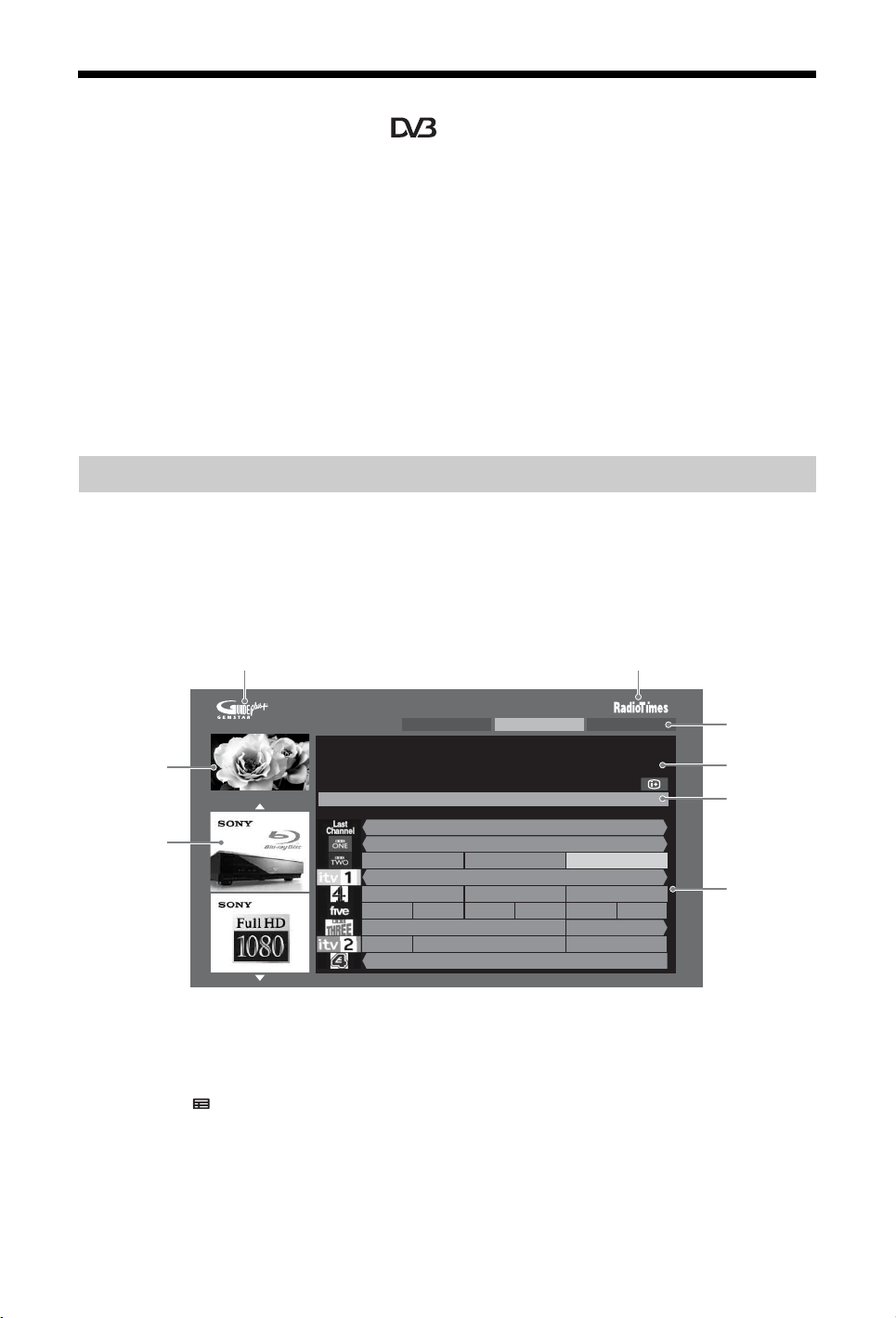
Použití systému GUIDE Plus+™* a Digital Electronic
Programme Guide (EPG)
* Případy, kdy je možné tuto funkci nastavit:
– v Anglii, Itálii, Francii, Německu nebo Španělsku.
– můžete přijímat digitální vysílání.
– když je v „5: Provedení prvního nastavení“ v kroku 7 zvoleno „Pozemní“.
** Tato funkce nemusí být k dispozici v některých zemích/oblastech.
GUIDE Plus+ funguje v plném rozsahu pouze pokud jsou údaje GUIDE Plus+ dostupné
přes digitální vstup. Na webových stránkách GUIDE Plus+ se ujistěte, zda je DTT Guide
Plus+ dostupný ve vaší zemi.
**
~
• Když používáte GUIDE Plus+, doporučuje se vypínat televizor pomocí pohotovostního tlačítka na
ovladači místo tlačítka napájení na televizoru, aby se aktualizovaly data programu.
Použití GUIDE Plus+
Použijte systém GUIDE Plus+ pro nalezení pořadu, který chcete vidět. Tato vlastnost
umožňuje vyhledat pořad podle kategorie programu a klíčového slova. Program GUIDE
Plus+ poskytuje až osm dní televizní programové informace. Pro použití této služby se
ujistěte, že provedete Počáteční nastavení na straně 6.
Systémové komponenty GUIDE Plus+
Okénko
videa
Informační
panely
Logo GUIDE Plus+
Sky
29-May 07:15
Arthur : Animation following the adventures of a young aardvark and his friends.
Buster discovers the joy of growing your own vegetables.
BBC2 8:00-8:30
Grid
Thu, 29 7:00 7:30 8:00
Search My TV Schedule Set-up
Breakfast
Breakfast
In the Night Garden Cbeebies Springwatch Arthur
GMTV Today
Freshly Squeezed Everybody loves Ray... Just Shoot Me
The Adve...
Rupert B...
Spendaholics Greek
Emmerd... The Montel Williams Show
Anything Goes
Roary th... Make Wa... Fifi and t... Tomas ...
Logo obchodního partnera
Go to AdRemind Top
8:30
Sally Jessy Raphael
Lišta funkcí
Informační
okénko
Lišta
nabídky
Logo
kanálu a
název
programu
z
• Obrázek zobrazený níže se liší v závislosti na zemi/regionu.
• Informační panely nejsou poskytován firmou Sony, ale obchodním partnerem.
• Funkce čtyř barevných lišt lišta funkcí se liší podle polohy kurzoru a nastavení.
1 Stiskněte GUIDE.
2 Proveďte požadovanou operaci, jak je ukázáno v následující tabulce nebo zobrazeno na
obrazovce.
18
CZ
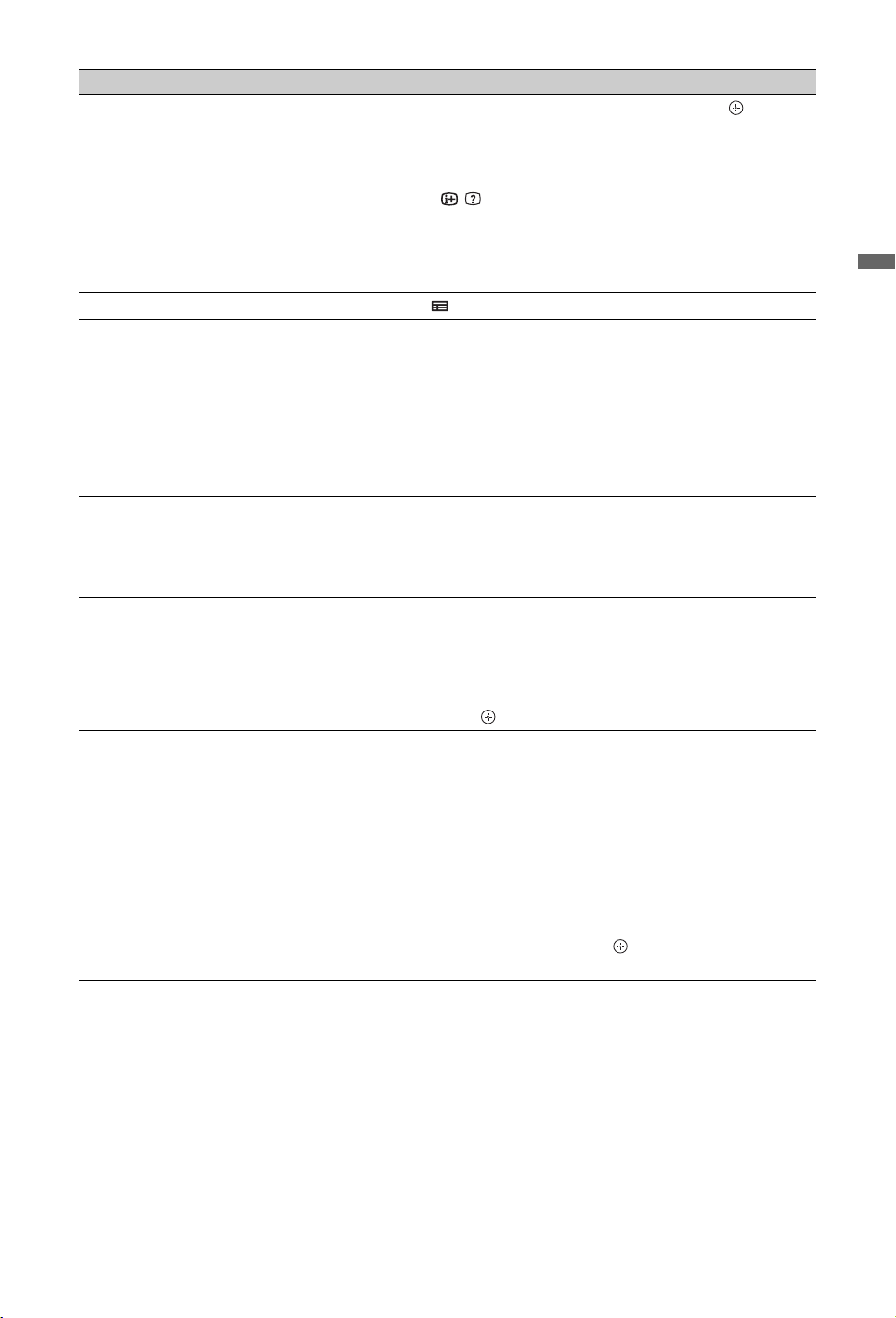
K Proveďte
Prohlížet program Stiskněte F/f/G/g k výběru programu, pak stiskněte .
~
•Informace o programu se zobrazí v okénku informační
okénko.
•Stisknutím / otevřete rozšířené informační okénko pro
dlouhý přehled.
•Můžete použít PROG+/– pro listování seznamem.
Stisknutím BRAVIA sync m/M se přesunete k dalšímu nebo
předchozímu dni.
Vypnutí televizního průvodce Stisknutím GUIDE vypnete televizního průvodce.
Nastavení programu, který bude
po zahájení automaticky zobrazen
na obrazovce
– Reminder
Lišta nabídky Opakovaným stisknutím F otevřete lištu lišta nabídky.
Vyhledat program
– Search
Najděte vlastní klíčové slovo
– My Choice
K výběru budoucího programu, který chcete sledovat, stiskněte
F/f/G/g, pak stiskněte zelené tlačítko.
~
•Upomínku zrušíte stisknutím červeného tlačítka když je
upomínka označena nebo použitím nabídky „Schedule“ na
liště nabídky.
•Pokud přepnete televizor do pohotovostního režimu,
automaticky se zapne ve chvíli, kdy má program začít.
Stiskněte G/g k výběru oblasti. („Grid“, „Search“, „My TV“,
„Schedule“ a „Set-up“)
V oblasti „Grid“ můžete prohlížet program nebo nastavit
připomenutí.
Podle kategorie (např. Sport) nebo podkategorie (např. Fotbal)
programu lze snadno vyhledat požadovaný pořad.
1 Označte „Search“ na liště lišta nabídky, a jednou stiskněte
f.
2 Stiskněte F/f/G/g k výběru kategorie nebo podkategorie,
pak stiskněte .
Kromě standardních kategorií a podkategorií můžete nastavit
vlastní klíčová slova.
1 Označte „My Choice“ v políčku „Search“ na liště lišta
nabídky.
2 Pro přidání klíčového slova stiskněte žluté tlačítko. Poté se
zobrazí virtuální klávesnice.
3 Pomocí virtuální klávesnice zadejte klíčové slovo.
4 Potvrďte zeleným tlačítkem.
5 Vaše osobní klíčové slovo se zobrazí v „My Choice“.
6 Zvolte klíčové slovo a stiskněte pro hledání podle
klíčového slova.
Sledování televize
(Pokračování)
19
CZ
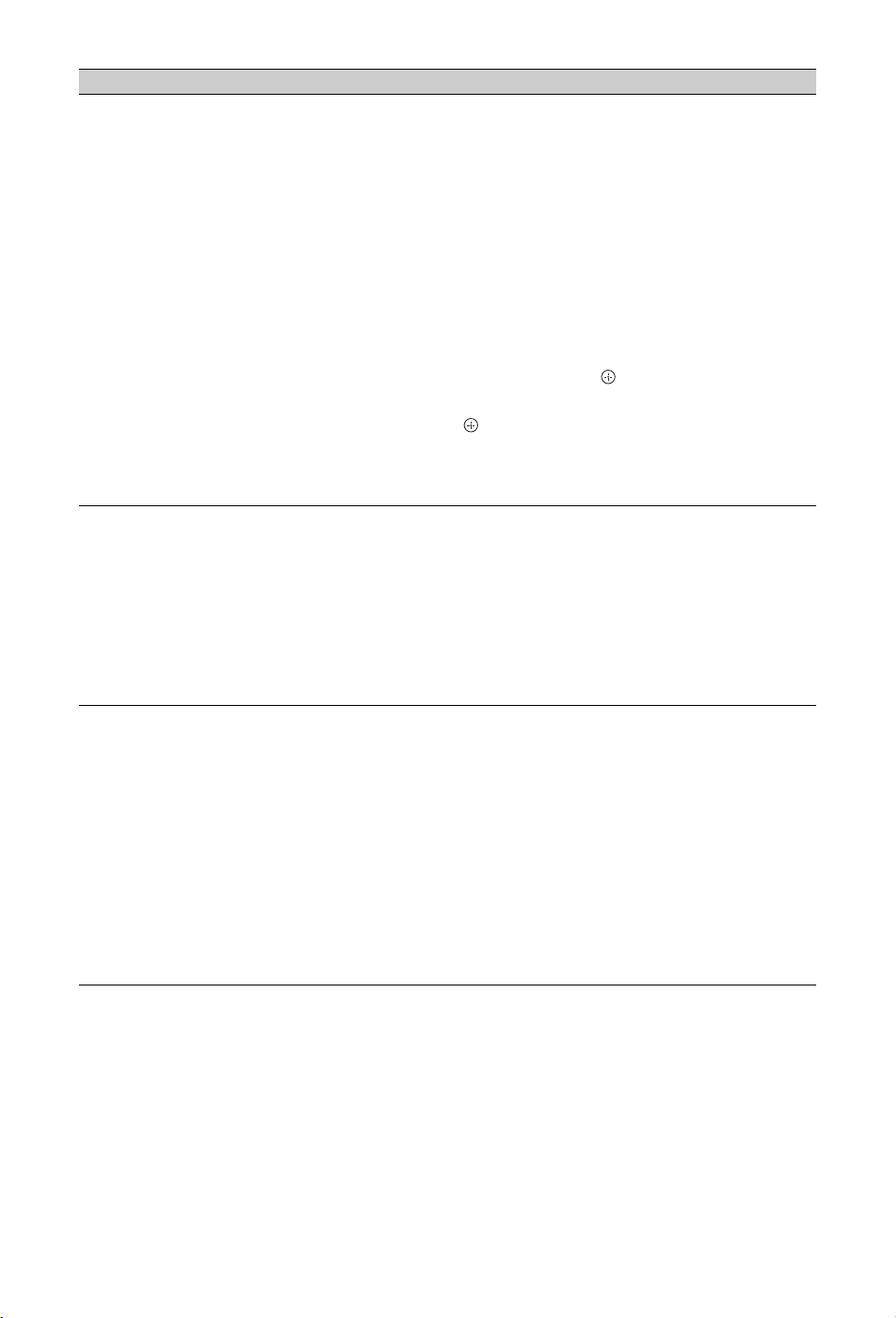
K Proveďte
Nastavte profil a získejte
doporučení podle vaší volby
– My TV
Oblast „My TV“ umožňuje nastavit osobní profil.
Můžete určit osobní profil podle kanálů, kategorií a klíčových
slov.
Oblast „My TV“ provádí doporučení pro jednoduché a rychlé
vyhledání program zájmu nebo pro nastavení připomenutí.
Jak nastavit profil:
1 Označte „My TV“ na liště lišta nabídky a stiskněte zelené
tlačítko pro nastavení profilu.
2 K výběru kanálů, kategorií nebo klíčových slov stiskněte
F/f.
3 Stisknutím žlutého tlačítka přidejte kanál, kategorii nebo
klíčové slovo k vašemu profilu.
4 Stiskněte F/f/G/g k výběru kanálu, kategorie nebo
klíčového slova, pak stiskněte .
5 Zopakujte krok 2 až 4 pro přidání dalších položek.
6 Stisknutím profil aktivujte.
z
•Pomocí zelených a červených tlačítek můžete mazat nebo
upravovat.
Smazat a upravit připomínku
– Schedule
Nastavte systém GUIDE Plus+
podle vaší osobní situace
– Set-up
1 Označte „Schedule“ Na liště lišta nabídky.
2 Stisknutím F/f můžete pomocí červených a zelených
tlačítek mazat nebo upravovat.
z
•Není-li nastavena připomínka, zobrazí se „No programmes“.
Stisknutím g označte „Frequency“ (např. každý týden) nebo
„Timing“ (např. načasování připomínky o 10 minut předem)
můžete pomocí zelených a červených tlačítek měnit tato
nastavení.
1 Označte „Set-up“ na liště lišta nabídky.
2 Stisknutím F/f zvolíte položky, které chcete nastavit.
„Personal Preferences“: můžete změnit jazyk obrazovky,
připomínku a nastavit noční nahrávání.
„Start Installation Sequence“: tato vlastnost poskytuje snadný
způsob spuštění instalace od začátku. Tím se smažou všechna
aktuální data televizního seznamu.
„Manual Data Download“: ihned aktualizujte televizní seznam.
Pokud je televizor vypnut několik dní, nebudou televizní
seznamy automaticky aktualizovány. V tomto případě použijte
tuto vlastnost k aktualizaci.
Obrazovka „GUIDE Plus+ System Information“: Zobrazit
informace systému GUIDE Plus+. Tato obrazovka poskytuje
několik hodnot užitečných pro odstraňování problémů.
20
CZ
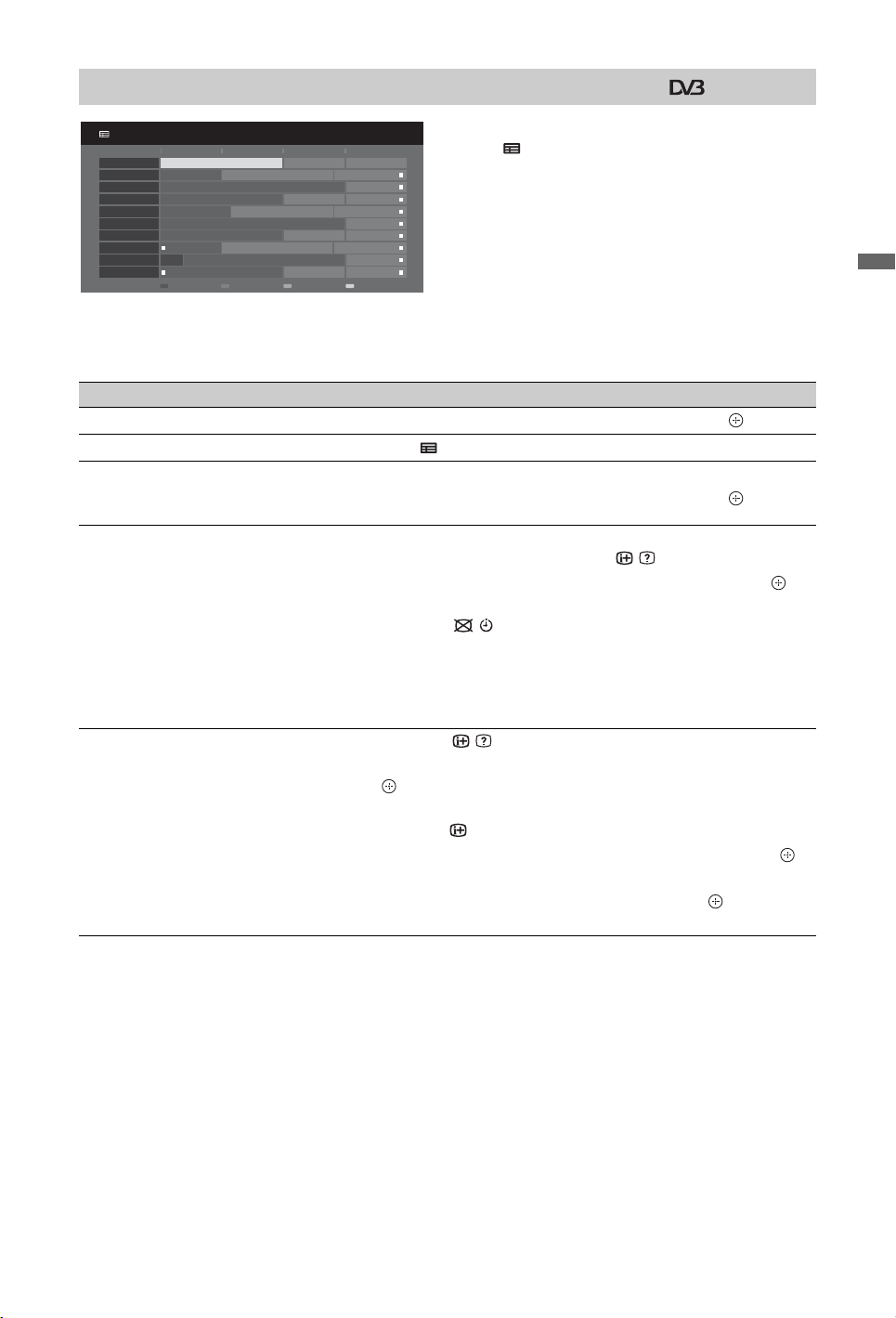
Použití průvodce Digital Electronic Programme Guide (EPG) **
Všechny kategorie
Dnes
001 BBC ONE
002 BBC TWO
003 ITV1
004 Channel 4
005 Five
006 ITV2
007 BBC THREE
008 BBC FOUR
009 ITV3
010 SKY THREE
Pá 16 bře 11:35
Homes Under the Hammer Neighbours Afterlife
Ready Steady Cook Extraordinary People: Britains Iden... CSI: Crime Scene Inv...
Dancing On Ice Exclusive Cracker
Sign Zone: Ancient Rome: The Rise a... The Jeremy Kyle... Homes Under th...
House Law and Order: Special Victims U... PartyPoker.com Worl...
Crime Hour: Midsomer Murders Vodafone TBA: L...
BBC Learning Zone: Schools: World P... A Picture of Brit... Eastenders
ER Real Crime: The Truth About the... This is BBC FOUR
Past Everybody Loves Raymond The Sharon Osb...
Racing from Chepstow and Ascot Baseball Wedne... Trans World Sport
13: 0012: 3012: 0011: 30
KategorieZobr. po 30 min.DalšíPředchozí
1 V digitálním režimu stiskněte
GUIDE.
2 Proveďte požadovanou operaci, jak je
ukázáno v následující tabulce nebo
zobrazeno na obrazovce.
** Tato funkce nemusí být k dispozici v některých zemích/oblastech.
Pro přepnutí na GUIDE (Sony Guide nebo GUIDE Plus+), viz strana 50.
K Proveďte
Sledování programu Stiskněte F/f/G/g k výběru programu, pak stiskněte .
Vypnutí průvodce Stiskněte GUIDE.
Třídění informací o programech
podle kategorie
– Seznam kategorií
Nastavení programu, který bude
po zahájení automaticky zobrazen
na obrazovce
– Připomenout
1 Stiskněte modré tlačítko.
2 K výběru kategorie stiskněte F/f, pak stiskněte .
1 K výběru budoucího programu, který chcete zobrazit,
stiskněte F/f/G/g, pak stiskněte / .
2 Stiskněte F/f k výběru „Připomenout“, pak stiskněte .
U informací k tomuto programu se objeví symbol c.
Indikátor na čelním panelu televizoru se rozsvítí
oranžově.
~
•Pokud přepnete televizor do pohotovostního režimu,
automaticky se zapne ve chvíli, kdy má program začít.
Zrušit připomenutí
– Zrušit časovač
1 Stiskněte / .
2 Stiskněte F/f k výběru „Seznam časovače“, pak stiskněte
.
3 Stiskněte F/f k výběru programu, který chcete zrušit, poté
stiskněte .
4 Stiskněte F/f k výběru „Zrušit časovač“, pak stiskněte .
Objeví se obrazovka ověřující, že chcete program zrušit.
5 Stiskněte G/g k výběru „Ano“, pak stiskněte pro
potvrzení.
Sledování televize
21
CZ
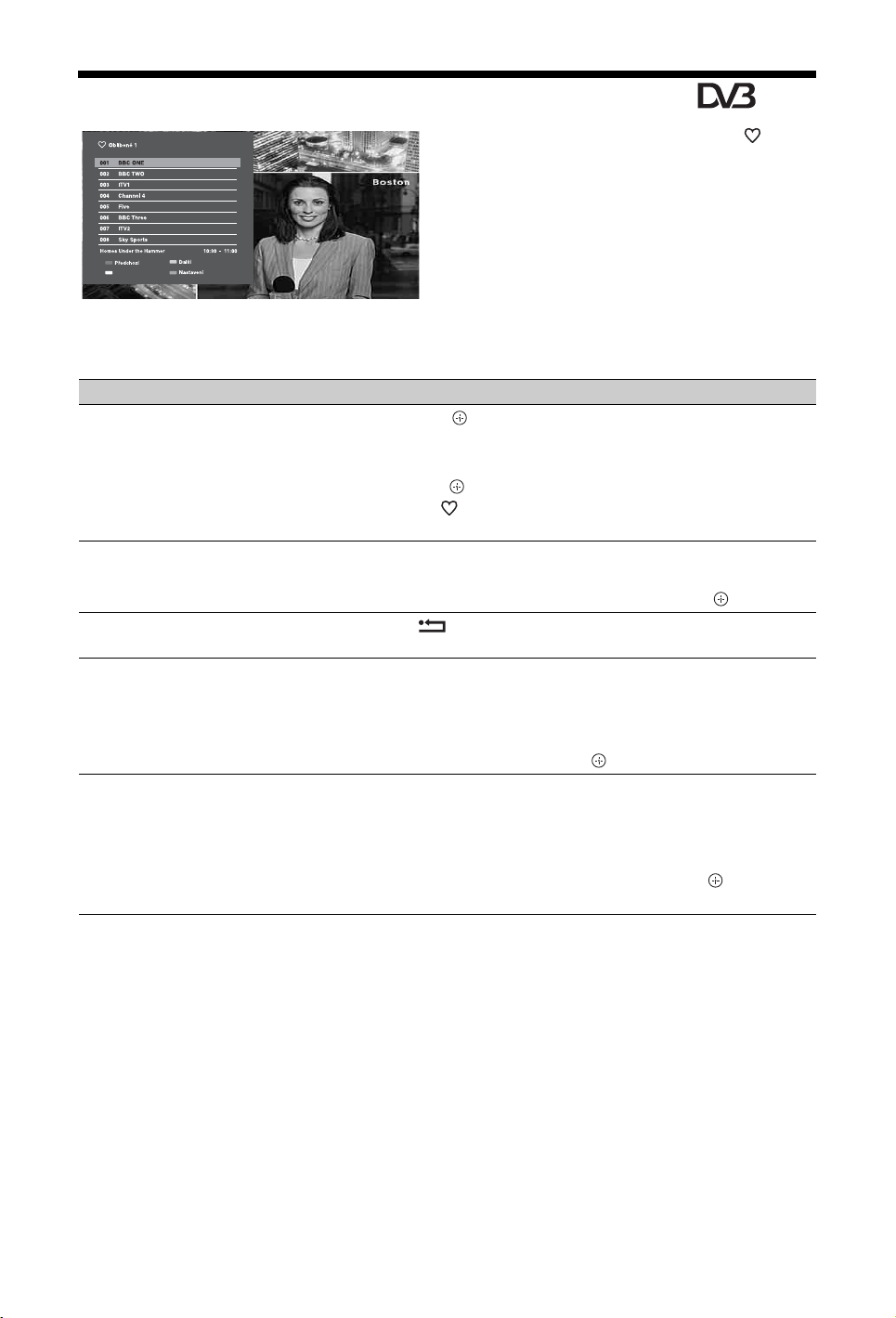
Použití seznamu oblíbených digitálních programů *
1 V digitálním režimu stiskněte .
2 Proveďte požadovanou operaci, jak je
ukázáno v následující tabulce nebo
zobrazeno na obrazovce.
Digitální seznam oblíbených
* Tato funkce nemusí být k dispozici v některých zemích/oblastech.
K Proveďte
Vytvoření prvního seznamu
oblíbených programů
Sledování kanálu 1 Stiskněte žluté tlačítko pro pohyb v seznamech oblíbených
Vypnutí seznamu oblíbených
programů
Přidání nebo odebrání kanálů z
aktuálně upravovaného seznamu
oblíbených programů
Odebrání všech kanálů z
aktuálního seznamu oblíbených
programů
1 Stiskněte pro zvolení „Ano“.
2 Stisknutím žlutého tlačítka zvolíte seznam oblíbených.
3 Stiskněte F/f pro volbu kanálu, který chcete přidat, a
stiskněte .
Symbol se zobrazí vedle kanálů, které byly uloženy v
seznamu oblíbených.
programů.
2 Stiskněte F/f k výběru kanálu, poté stiskněte .
Stiskněte RETURN.
1 Stiskněte modré tlačítko.
2 Stiskněte žluté tlačítko k výběru seznamu oblíbených
programů, který chcete upravit.
3 Stiskněte F/f/G/g k výběru kanálu, který chcete přidat
nebo odebrat, poté stiskněte .
1 Stiskněte modré tlačítko.
2 Stiskněte žluté tlačítko k výběru seznamu oblíbených
programů, který chcete upravit.
3 Stiskněte modré tlačítko.
4 Stiskněte G/g k výběru „Ano“, pak stiskněte pro
potvrzení.
22
CZ
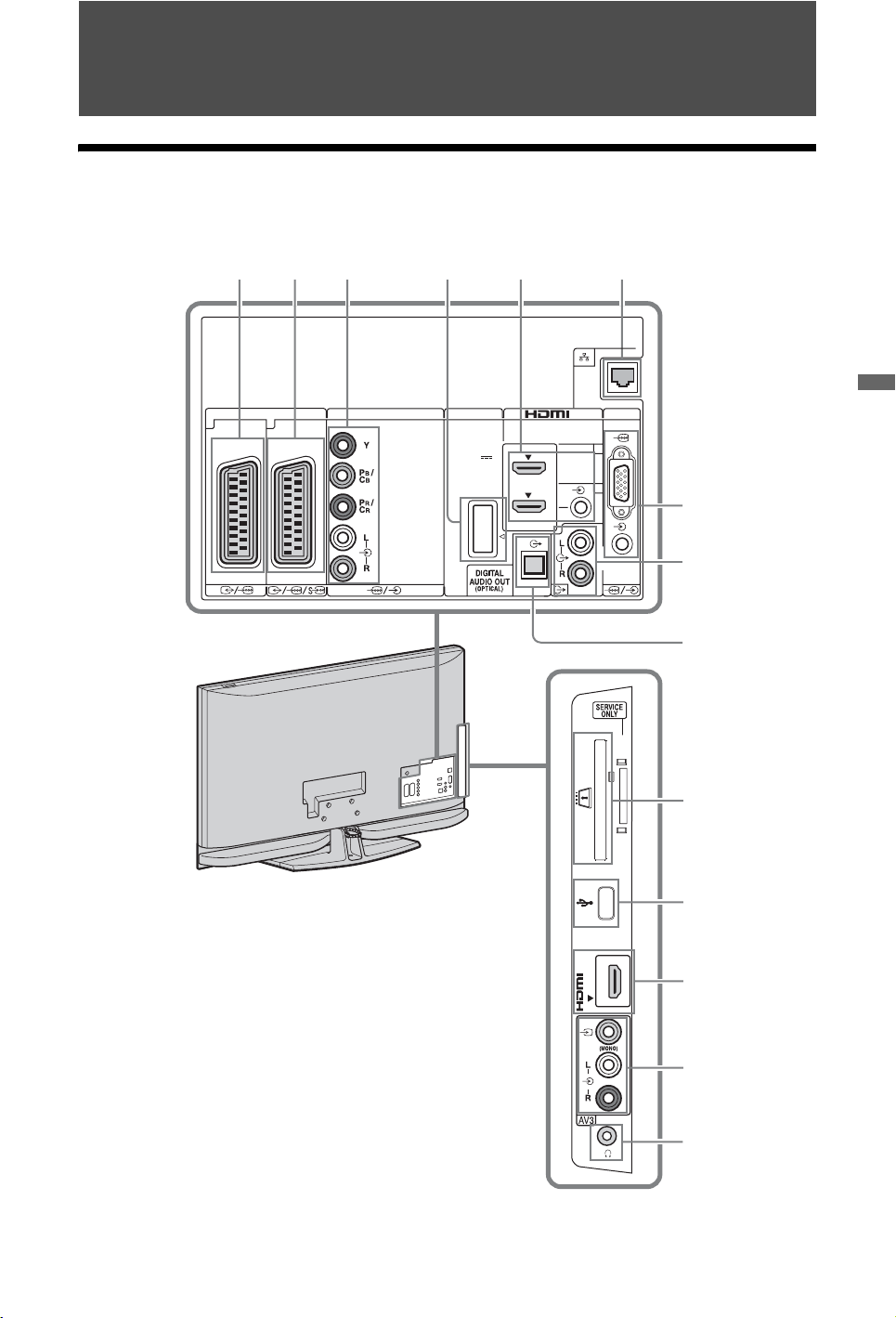
Použití volitelného zařízení
Ilustrace připojení
K televizoru lze připojit širokou škálu volitelných zařízení. Spojovací kabely nejsou součástí
příslušenství.
123 4 5 6
A V
12
( SMARTLINK )
COMPONENT IN
DMPORT
DC 5V
0.7A MAX
IN
PC IN
1
2
Použití volitelného zařízení
7
8
9
0
qa
IN3
qs
qd
qf
(Pokračování)
23
CZ
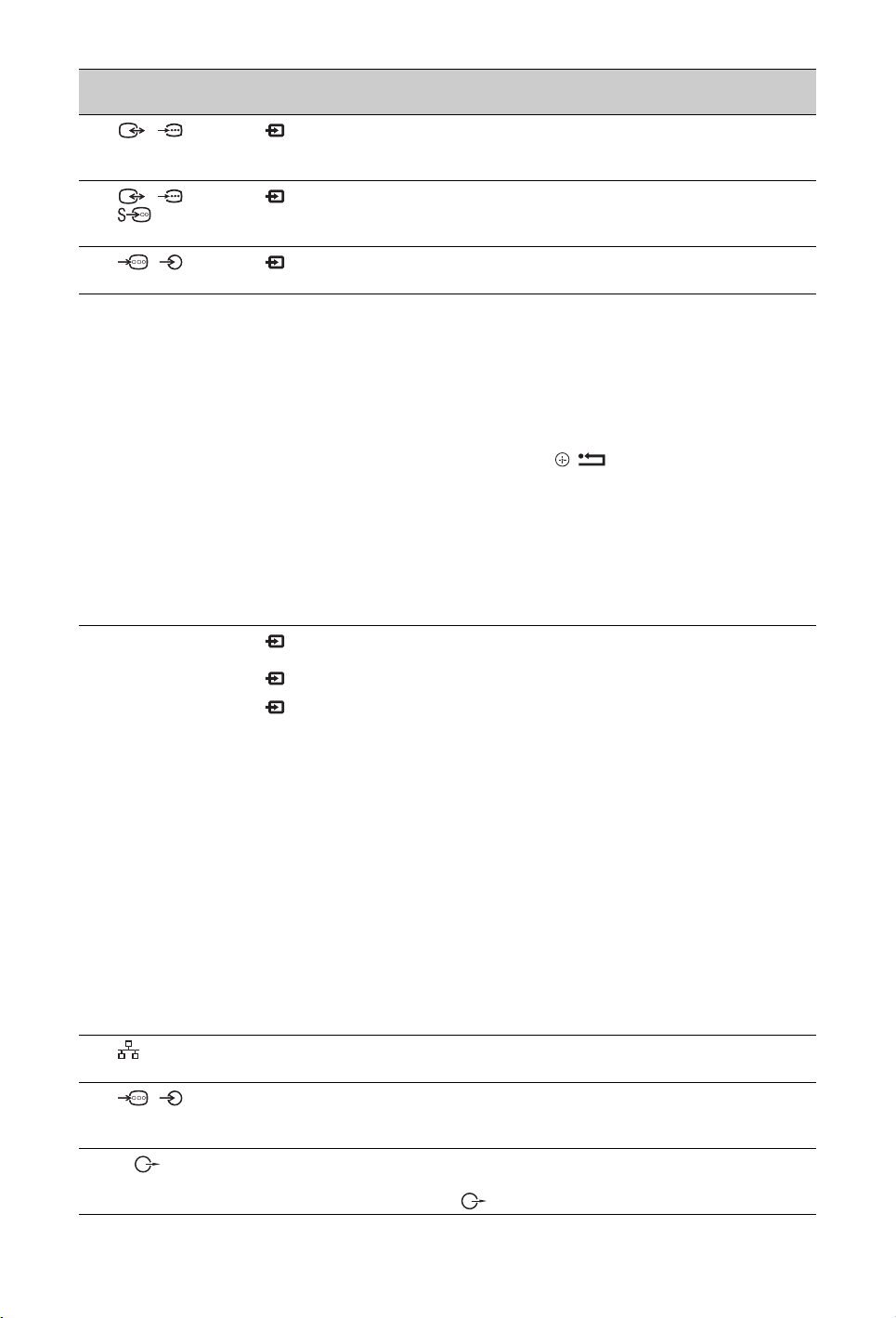
Připojit k Symbol vstupu na
obrazovce
1 /AV1 AV1 Když připojíte dekodér, volič kanálů televizoru vyšle
2 //
AV2
(SMARTLINK)
3 /
COMPONENT IN
4 DMPORT DMPORT Můžete přehrávat audio nebo video (k tomu je zapotřebí
AV2 SmartLink je přímé propojení mezi televizorem a video/
Component Komponentní video zdířky podporují pouze tyto video
Popis
nesrozumitelné signály na dekodér, který je rozšifruje
před přehráním.
DVD rekordérem.
vstupy: 480i, 480p, 576i, 576p, 720p, 1080i a 1080p.
volitelný kabel) z přenosného přehrávače připojeného k
televizoru pomocí adaptéru DIGITAL MEDIA PORT
(DMPORT).
V závislosti na adaptéru DIGITAL MEDIA PORT
můžete použít připojené zařízení k televizoru těmito
způsoby:
– Pomocí dálkového ovladače televizoru: N/x/X/
m/M/F/f/G/g// RETURN.
– Pomocí nabídky Volby: stiskněte OPTIONS a zvolte
„Ovládací panel“ nebo „Ovládání zařízení (Menu)“.
~
• Dokud je televizor zapnutý, neodpojujte adaptér
DIGITAL MEDIA PORT.
• Připojené zařízení není pod proudem, pokud je televizor
vypnut nebo v pohotovostním režimu.
5 HDMI IN 1 nebo
2
qs HDMI 3 HDMI 3
HDMI 1
nebo
HDMI 2
Digitální audio nebo video signály jsou přijímány z
připojeného zařízení.
Když připojíte zařízení kompatibilní s ovládáním HDMI,
je podporována komunikace s připojeným zařízením. O
nastavení této komunikace viz strana 46.
Pokud má zařízení zásuvku DVI, propojte zásuvku DVI
se zásuvkou HDMI IN pomocí rozhraní adaptéru DVIHDMI (není součástí dodávky), a propojte zásuvku
zvukového výstupu daného zařízení se zvukem v zásuvce
HDMI IN.
~
• HDMI zdířky podporují pouze tyto video vstupy: 480i,
480p, 576i, 576p, 720p, 1080i, 1080p a 1080/24p. Pro PC
video vstupy viz strana 55.
• Používejte pouze schválený HDMI kabel s logem
HDMI. Doporučujeme použít Sony HDMI kabel
(vysokorychlostní).
• Když připojujete audio systém kompatibilní s
ovladačem HDMI se ujistěte, že jej připojujete ke
zdířce DIGITAL AUDIO OUT (OPTICAL).
6 LAN Přes síť můžete mít přístup k obsahu zařízeních
kompatibilních s DLNA (strana 34).
7 /PC IN PC Doporučuje se používat kabel PC s ferity jako
8 L- -R Pokud chcete poslouchat zvuk z televizoru na zvukovém
„Connector, D-sub 15“ (objednací číslo 1-793-504-11, k
získání v servisním středisku Sony) nebo ekvivalentní.
Hi-Fi zařízení, připojte je k zásuvkám zvukového
výstupu .
24
CZ

Připojit k Symbol vstupu na
obrazovce
9
DIGITAL AUDIO
OUT (OPTICAL)
0 CAM
(modul
podmíněného
přístupu)
Popis
Použijte optický zvukový kabel.
K použití placených televizních služeb.
Podrobnosti naleznete v příručce dodávané s modulem
CAM. K použití modulu CAM odstraňte slepou kartu ze
štěrbiny CAM. Při vkládání karty CAM do štěrbiny
vypněte televizor. Když modul CAM nepoužíváte, měli
byste do štěrbiny CAM zasunout slepou kartu a
ponechat ji v ní.
~
•Modul CAM není v některých zemích podporován.
Ověřte u autorizovaného prodejce.
qa USB V televizoru si můžete prohlížet fotografie/hudební
qd /L- -R
AV3
qf i Zvuk televizoru můžete poslouchat přes sluchátka.
AV3 Když připojíte mono zařízení, použijte zdířku AV3.
soubory uložené v digitálních fotoaparátech Sony a
kamerách přes kabel USB nebo paměťové médium USB
(strana 27).
Použití volitelného zařízení
25
CZ
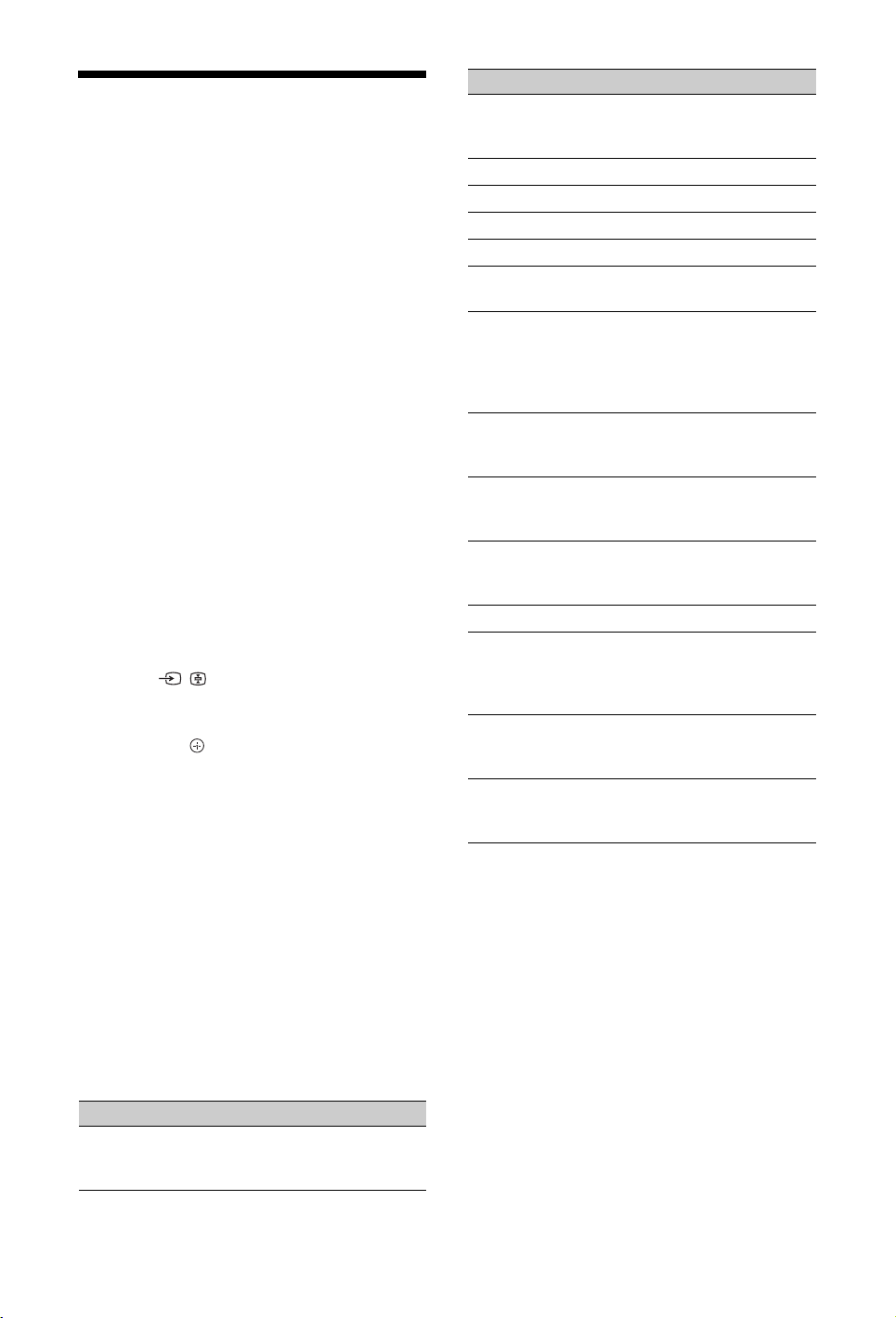
Prohlížení obrazů z
připojeného zařízení
Zapněte připojené zařízení a poté proveďte
následující kroky.
Pro zařízení připojené do zásuvek scart
pomocí kompletního 21 pinového kabelu
scart
Spusťte přehrávání na připojeném zařízení.
Obraz z připojeného zařízení se objeví na
obrazovce.
Pro automaticky laděný video/DVD
rekordér
V analogovém režimu stiskněte PROG +/–
nebo číselná tlačítka k výběru video
kanálu.
Pro USB zařízení
Viz strana 27.
Pro síťové zařízení
Viz strana 34.
Pro jiné připojené zařízení
Stiskněte / k zobrazení seznamu
připojených zařízení. Stiskněte F/f k
výběru požadovaného vstupního zdroje,
pak stiskněte .
Zvýrazněná položka je zvolena
automaticky, pokud do dvou sekund od
stisknutí F/f neproběhne žádná činnost.
Když je vstupní zdroj nastaven na
„Přeskočit“ v nabídce „AV předvolby“
(strana 44), pak se tento vstupní zdroj v
seznamu neobjeví.
z
•K návratu do normálního televizního režimu,
stiskněte DIGITAL nebo ANALOG.
Použití nabídky Možnosti
Stiskněte OPTIONS k zobrazení
následujících možností během sledování
obrazu z připojeného zařízení.
Mo žnosti Popis
Režim obrazu (s
výjimkou režimu
vstupu z PC)
Viz strana 39.
Mo žnosti Popis
Režim zobrazení
(jen v režimu vstupu
z PC)
Režim zvuku Viz strana 40.
Prostorový zvuk Viz strana 40.
Reproduktor Viz strana 45.
Motionflow Viz strana 42.
PIP (jen v režimu
vstupu z PC)
PAP (kromě
vstupního režimu
PC a režimu
DIGITAL MEDIA
PORT)
Automatické
nastavení (jen v
režimu vstupu z PC)
Horizontální posun
(jen v režimu vstupu
z PC)
Časovač vypnutí (s
výjimkou režimu
vstupu z PC)
Spořič energie Viz strana 41.
Ovládání zařízení
(Menu) (jen v
režimu DIGITAL
MEDIA PORT)
Ovládací panel (jen
v režimu DIGITAL
MEDIA PORT)
Ovládání zařízení
(jen v režimu
HDMI)
Viz strana 39.
Viz strana 27.
Viz strana 26.
Viz strana 44.
Viz strana 44.
Viz strana 43.
Viz strana 24.
Viz strana 24.
Viz strana 30.
Pro současné sledování dvou obrazů
– PAP (obraz a obraz)
Na obrazovce můžete sledovat současně
dva obrazy (externí vstup a televizní
program).
Připojte volitelné zařízení (strana 23) a
ujistěte se, že se obraz ze zařízení objevil
na obrazovce (strana 26).
~
• Tato funkce není dostupná pro PC a
DIGITAL MEDIA PORT vstup.
• Velikost obrazů nelze měnit.
• Není možné zobrazit analogové televizní video
v obrazu televizního programu během
zobrazení videa AV1, AV2 nebo AV3 v
obrazu externích vstupů.
26
CZ

1 Stiskněte OPTIONS.
2 Stiskněte F/f k výběru „PAP“, pak
stiskněte .
Obraz z připojeného zařízení se
zobrazí vlevo a televizní program se
zobrazí vpravo.
3 Stiskněte číselná tlačítka nebo PROG
+/– k výběru televizního kanálu.
Pro návrat do režimu jednoho obrazu
Stiskněte RETURN.
z
•Označený obrázek je zvukový. Slyšitelný
obraz lze přepnout stisknutím G/g.
Pro současné sledování dvou obrazů
– PIP (obraz v obraze)
Na obrazovce můžete sledovat současně
dva obrazy (vstup PC a televizní program).
Připojte PC (strana 23) a ujistěte se, že se
obraz z PC objevil na obrazovce.
1 Stiskněte OPTIONS k zobrazení
nabídky možností.
2 Stiskněte F/f k výběru „PIP“, pak
stiskněte .
Obraz z připojeného PC je zobrazen v
plné velikosti a televizní program je
zobrazen v malé obrazovce.
K přesunu obrazu televizního
programu lze použít F/f/G/g.
3 Stiskněte číselná tlačítka nebo PROG
+/– k výběru televizního kanálu.
Pro návrat do režimu jednoho obrazu
Stiskněte RETURN.
z
•Slyšitelný obraz lze přepnout výběrem
„Prohodit zvuk“ z nabídky možností.
Přehrávání snímků/hudby
přes USB
V televizoru si můžete prohlížet fotografie
uložené v digitálních fotoaparátech Sony a
kamerách přes kabel USB nebo paměťové
médium USB.
1 K televizoru připojte podporované
zařízení USB.
2 Stiskněte HOME.
3 Stiskněte G/g k výběru „Fotografie“
nebo „Hudební“.
4 Stiskněte F/f k výběru USB zařízení,
pak stiskněte .
V nabídce „Hudební“ se zobrazí
„Zobrazení seznamu“. V nabídce
„Fotografie“ se zobrazí „Náhled
miniatury“. Pro přepnutí mezi
„Zobrazení seznamu“ a „Náhled
miniatury“ stiskněte žluté tlačítko.
5 Stiskněte F/f/G/g k výběru souboru
nebo složky, pak stiskněte .
Po zvolení složky zvolte soubor a
stiskněte .
Začne přehrávání.
Automatické spuštění přehrávání
fotografií
Televizor automaticky spustí přehrávání,
když je zapnut a digitální fotoaparát nebo
jiné paměťové zařízení je připojeno přes
USB port a zapnuto (strana 41).
(Fotografie) Dostupné Možnosti
Možnost Popis
Režim obrazu Viz strana 39.
Režim zvuku Viz strana 40.
Prostorový zvuk Viz strana 40.
Ořezávání Ořízne fotografii.
Zobrazit mapu Zobrazí mapu místa,
Ukázat možnosti Umožní nastavit
Nastavení foto. Nastaví způsob
kde byl snímek pořízen,
zároveň se snímkem.
opakování/náhodný
výběr pro přehrávání
fotografií.
přehrávání a efekty pro
prezentaci.
(Pokračování)
27
CZ
Použití volitelného zařízení

Možnost Popis
Otočit a uložit Otočí a uloží
Reproduktor Viz strana 45.
Rámeček obrázku Umožňuje vybrat
Informace Zobrazí informace o
nezabezpečené soubory.
fotografii pro zobrazení
jako rámeček obrázku.
zařízení, složkách a
souborech.
(Hudební) Dostupná Možnosti
Možnost Popis
Režim zvuku Viz strana 40.
Prostorový zvuk Viz strana 40.
Přidat k prezentaci Registruje doprovodnou
hudbu, která se přehraje
během prezentace
pomocí (Fotografie).
Odstranit z
prezentace
Volby přehrávání Umožňuje opakování
Reproduktor Viz strana 45.
Informace Zobrazí informace o
Zruší registrovanou
doprovodnou hudbu.
hudby, přeházení nebo
běžné přehrávání.
zařízení, složkách a
souborech.
~
• Kvalita snímku může vypadat během použití
(Fotografie) hrubě, protože jsou snímky
zvětšené v závislosti na souboru. Snímky také
nemusí vyplnit celou obrazovku v závislosti na
velikosti snímku a poměru stran.
• Zobrazení některých fotografií během použití
(Fotografie) může trvat déle.
• Název souboru a složky podporuje pouze
angličtinu.
• Když má televizor přístup k datům na médiu
USB, dodržujte tyto pokyny:
– Nevypínejte televizor ani připojené zařízení
USB.
– Neodpojujte kabel USB.
– Neodpojujte zařízení USB.
Data na USB médiu by se mohla poškodit.
• Sony odmítá jakoukoli odpovědnost za
poškození nebo ztrátu dat na nahrávacím
médiu způsobené poruchou jakéhokoli
připojeného zařízení nebo televizoru.
• Přehrávání se nespustí automaticky při zapnutí
televizoru po připojení digitálního fotoaparátu
nebo jiného zařízení k USB portu.
• USB přehrávání je podporováno pro
následující formáty souborů s fotografiemi:
– JPEG (JPEG soubory s příponou „.jpg“
odpovídající DCF 2.0 nebo Exif 2.21)
– RAW (ARW/ARW 2.0 soubory s příponou
„.arw“.) Pouze pro náhled.
• Když připojíte digitální fotoaparát Sony,
nastavte režim připojení USB fotoaparátu na
Auto nebo „Velkokapacitní paměť“. Další
informace o režimu připojení USB najdete v
návodu přiloženém k digitálnímu fotoaparátu.
• USB přehrávání je podporováno pro
následující formáty hudebních souborů:
– MP3 (soubory s příponou „.mp3“
nespadající pod autorská práva)
• USB prohlížeč fotografií podporuje systémy
FAT12, FAT16 a FAT32.
• V závislosti na přesné specifikaci souborů,
některé soubory, včetně modifikovaných na
PC, nelze přehrávat, i když je formát
podporován.
• Navštivte níže uvedené webové stránky pro
informace o kompatibilních USB zařízeních.
http://support.sony-europe.com/TV/compatibility/
Zobrazení fotografie
— Rámeček obrázku
Můžete zobrazit nehybnou fotografii na
obrazovce na zvolené časové období. Po
jejím uplynutí se televizor automaticky
přepne do pohotovostního režimu.
1 Zvolte fotografii.
Můžete zvolit fotografii z USB zařízení
nebo dané složky snímků. Podrobnosti
o volbě fotografie viz strana 27.
2 Stiskněte OPTIONS, když je zvolená
fotografie zobrazena, stisknutím F/f
zvolte „Rámeček obrázku“ a stiskněte
.
3 Opakovaně stiskněte RETURN
pro návrat do hlavní nabídky.
4 Stiskněte F/f/G/g pro volbu
„Fotografie“, pak zvolte „Rámeček
obrázku“ a stiskněte .
Televizor je přepnut na režim
Rámečku obrázku a zvolená fotografie
zobrazena na obrazovce.
28
CZ
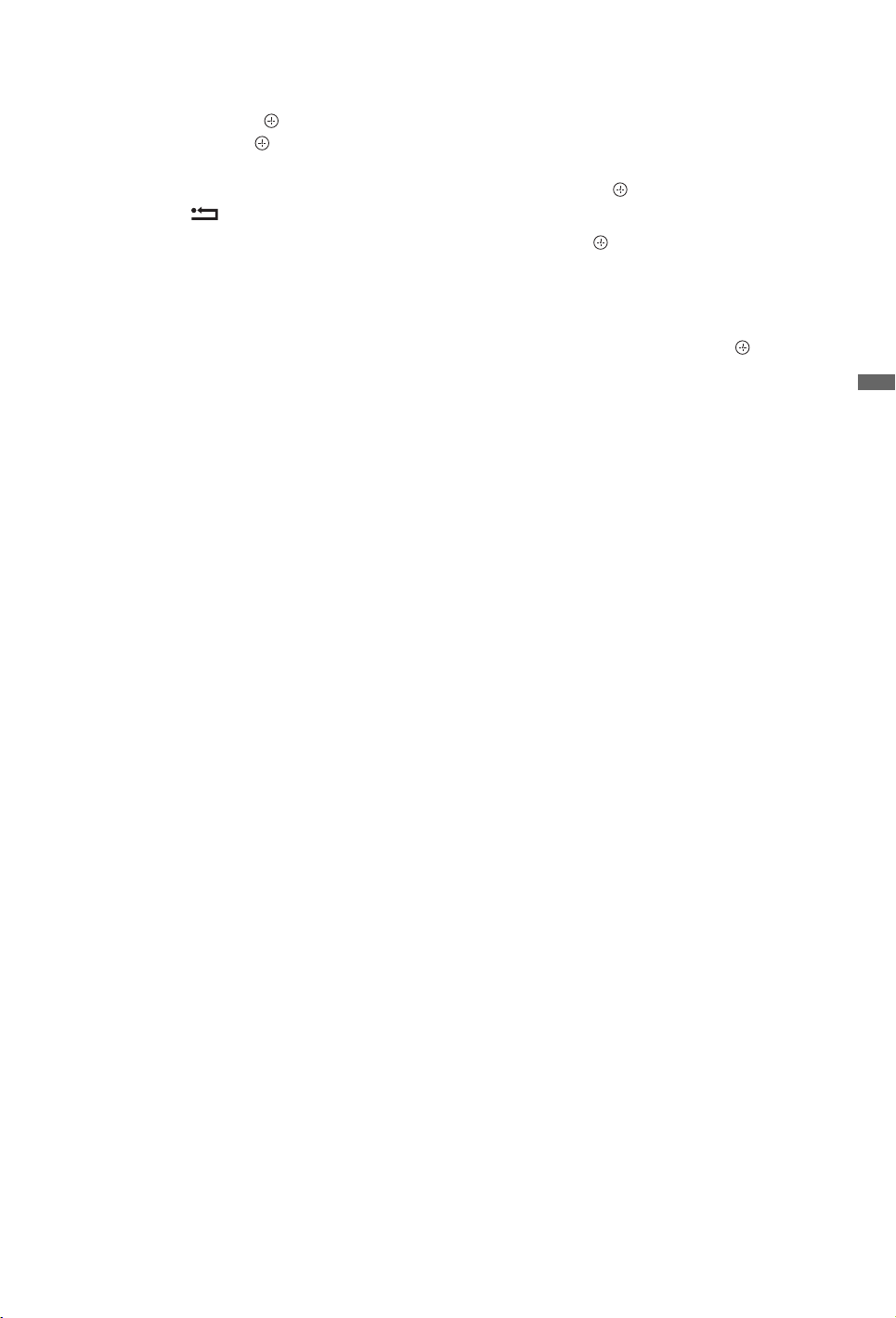
Nastavení doby zobrazení fotografie.
Stiskněte OPTIONS, zvolte „Doba
trvání“ a stiskněte . Zvolte dobu
trvání a stiskněte .
Na displeji se objeví počitadlo.
Návrat XMB™
Stiskněte RETURN.
~
• Pokud je fotografie zvolena ze zařízení USB,
musí být toto zařízení připojeno k televizoru.
• Jestliže je zapnutý „Časovač vypnutí“,
televizor se automaticky přepne do
pohotovostního režimu.
Zobrazení fotografie s umístěním na
mapě
Používáte-li snímací zařízení s GPS funkcí
(digitální fotoaparát atd.), je možné
zobrazit fotografii s mapou místa, kde byl
snímek pořízen pomocí GPS funkce
snímající délku a šířku. Protože jsou údaje
stahovány z internetu, je zapotřebí
připojení k síti a televizor musí být k síti
připojen (strana 34).
1 Zvolte fotografii (strana 27).
2 Stiskněte zelená/červená tlačítka pro
přiblížení/oddálení mapy.
Pro změnu polohy zobrazení mapy na
obrazovce televizoru, stiskněte
opakovaně modré tlačítko.
1 Připojte GPS jednotku k USB portu.
2 Stiskněte HOME.
3 Stiskněte G/g k výběru „Fotografie“.
4 Stiskněte F/f k výběru GPS jednotky,
pak stiskněte .
5 Zvolte následující položky pomocí F/f
a stiskněte , poté je nastavte pomocí
F/f.
– Časové pásmo
–Letní čas
6 Zvolte „Ano“, pak stiskněte .
GPS log soubory se nahrají.
7 Odpojte GPS jednotku a připojte
zařízení s uloženými fotografiemi.
8 Zvolte fotografii (strana 27).
9 Stiskněte zelená/červená tlačítka pro
přiblížení/oddálení mapy.
Použití volitelného zařízení
~
• Protože je internetová mapovací služba
poskytována třetí stranou, může být služba
změněna nebo ukončena bez oznámení
uživateli.
• Poloha uvedená na mapě se může lišit podle
snímacího zařízení.
• Pokud je televizor odpojen od internetu nebo
je internetová mapovací služba ukončena,
zobrazí se pouze mapy velikého měřítka, které
nelze přiblížit ani oddálit.
• Můžete zobrazit prezentaci s umístěním na
mapě. Nastavte „Nastavení foto.“ na
„Jednoduchá mapa“ (strana 27).
z
• Mapa se zobrazí, pokud EXIF data fotografie
obsahují datum a údaje příslušné délky a šířky
(„Log soubory“) byly nahrána pomocí Sony
GPS jednotky. Postupujte podle pokynů níže.
29
CZ
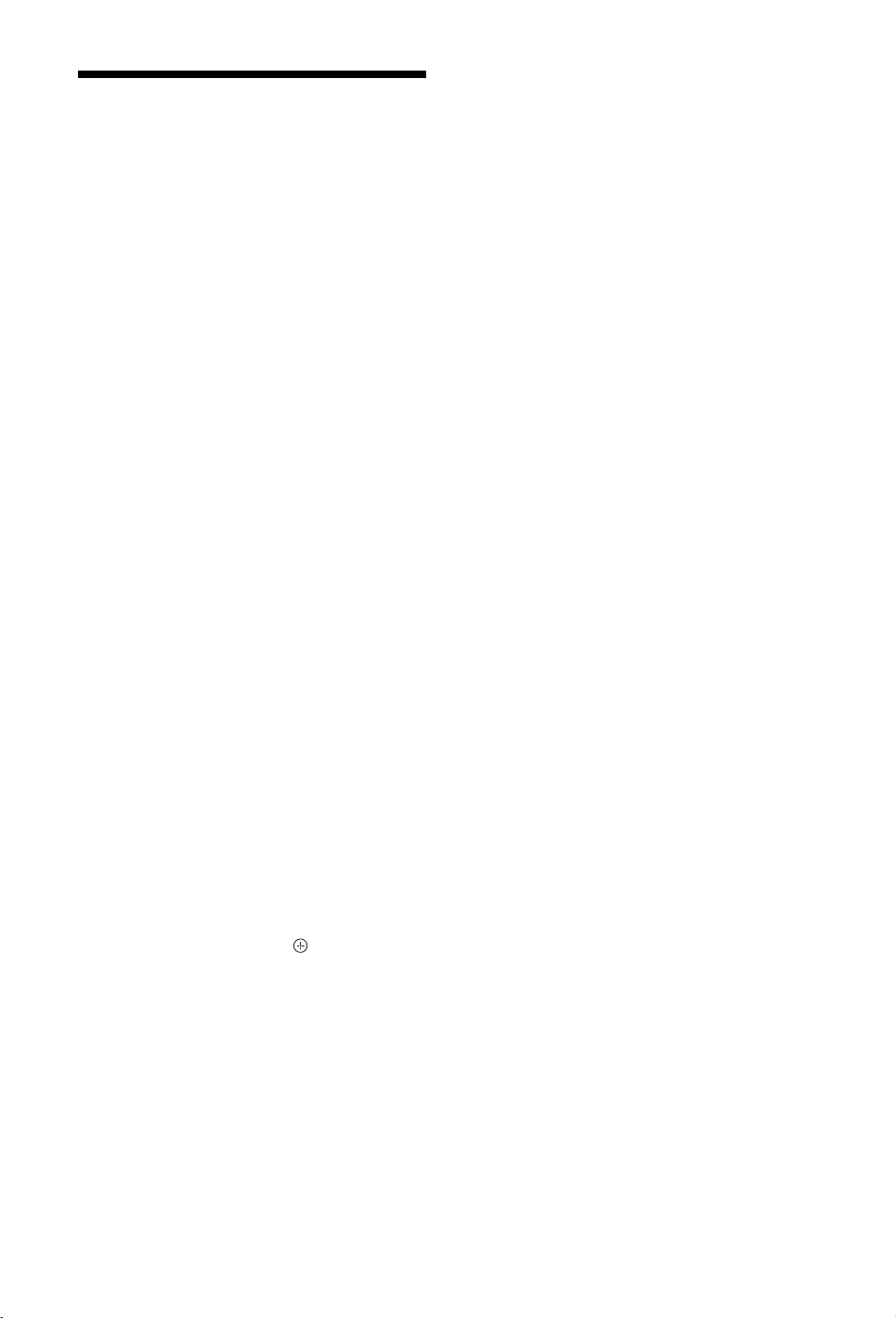
Použití BRAVIA Sync s
ovládáním HDMI
Funkce ovládání HDMI umožňuje
televizoru komunikovat s připojeným
zařízením, které je s touto funkcí
kompatibilní, pomocí HDMI CEC
(Consumer Electronics Control).
Pokud např. připojíte zařízení Sony
kompatibilní s ovládáním HDMI (kabely
HDMI), můžete je ovládat dohromady.
Zkontrolujte, že je zařízení správně
zapojeno, a proveďte potřebná nastavení.
Ovládání HDMI
• Když přepnete televizor dálkovým
ovládáním do pohotovostního režimu, je
připojené zařízení automaticky vypnuto.
• V okamžiku, kdy zařízení začne hrát, se
automaticky zapne televizor a vstup se
přepne na připojené zařízení.
• Jestliže zapnete připojený zvukový
systém, když je televizor zapnutý,
zvukový vstup se přepne z reproduktorů
televizoru na zvuk ze zvukového
systému.
• Nastavuje hlasitost (2 +/–) a vypnutí
zvuku (%) připojeného zvukového
systému.
• Připojené zařízení Sony s logem
BRAVIA Sync můžete spustit pomocí
dálkového ovladače televizoru
stisknutím:
– N/x/X/m/M k přímému spuštění
připojeného zařízení.
– SYNC MENU k zobrazení nabídky připojeného
zařízení HDMI na obrazovce.
Po zobrazení nabídky můžete použít obrazovku
nabídky pomocí F/f/G/g a .
– OPTIONS pro zobrazení „Ovládání zařízení“,
pak zvolte možnosti z „Menu“, „Možnosti“ a
„Seznam obsahu“ pro použití zařízení.
– Informace k ovládání zařízení najdete v návodu
k danému zařízení.
Připojení zařízení kompatibilního s
ovládáním HDMI
Kompatibilní zařízení propojte s
televizorem pomocí kabelu HDMI. Když
propojujete zvukový systém, ujistěte se, že
jste propojili zásuvku DIGITAL AUDIO
OUT (OPTICAL) televizoru a zvukového
systému pomocí optického zvukového
kabelu. Podrobnosti viz strana 25.
Nastavení ovládání HDMI
Ovládání HDMI musí být nastaveno na
televizoru i na připojeném zařízení. Viz
„Nastavení HDMI“ na stránce 46 pro
nastavení na straně televizoru. Informace o
nastavení připojeného zařízení naleznete v
příručkách ke zvolenému zařízení.
30
CZ
